

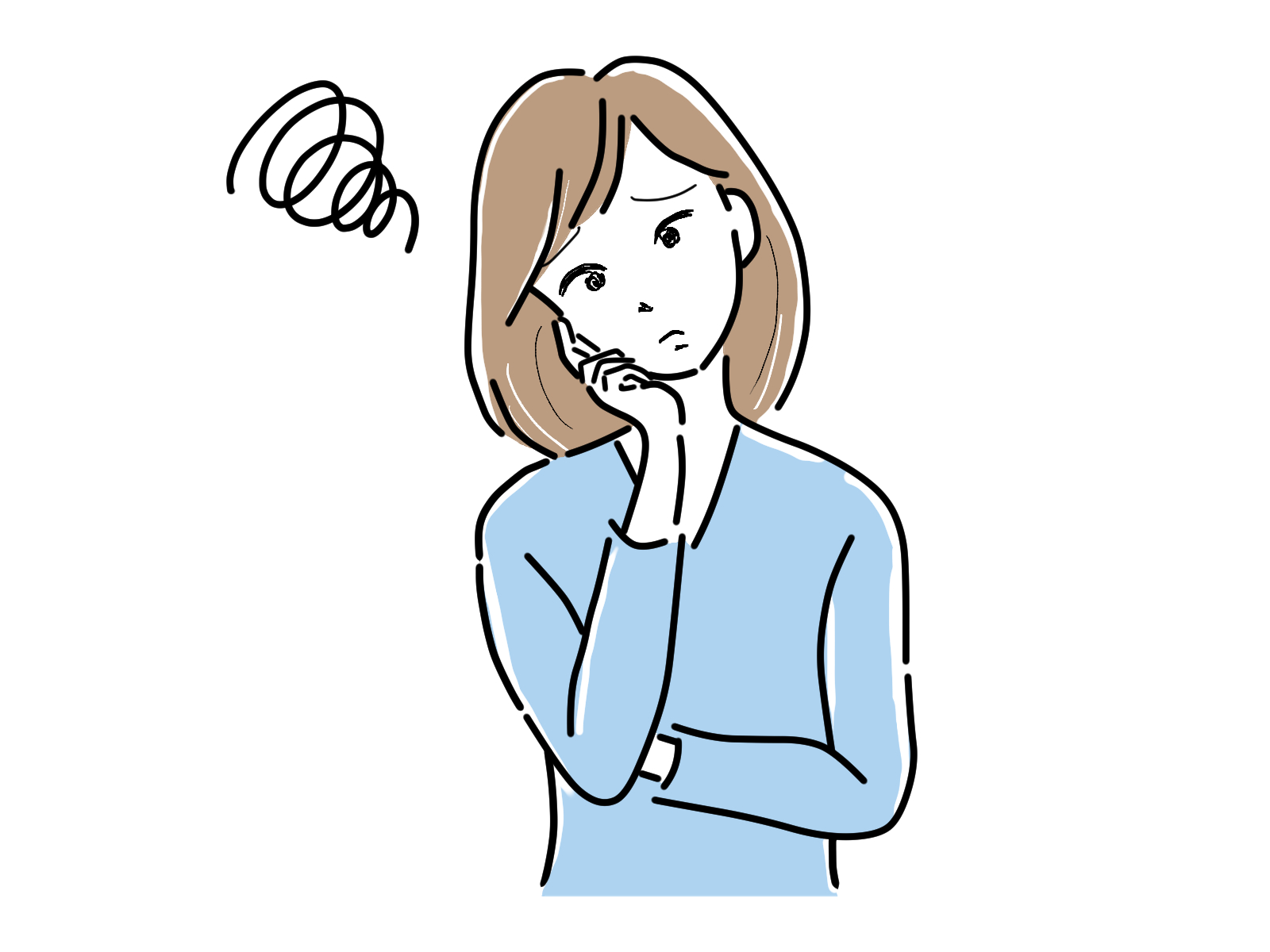
2024年1月にNFTマーケットプレイスのマジックエデンからマジックエデンウォレットがリリースされました。
このマジックエデンウォレットは仮想通貨、NFTで使用できる電子ウォレットです。
これがめちゃくちゃ革新的なんです。
今回は、マジックエデンウォレットについて解説していきます。
この記事で分かること
- マジックエデンウォレットの特徴が分かる
- マジックエデンウォレットの登録方法が分かる
- マジックエデンの使い方が分かる
マジックエデンウォレットの特徴

マジックエデンウォレットの特徴は以下の通りです。
- マルチチェーンウォレット
- ウォレット内でトークンスワップができる
- セキュリティがしっかりしている
- マジックエデン直結
- トークン配布の可能性?
一つずつ見ていきましょう。
①. マルチチェーンウォレット
マジックエデンウォレットは、マルチチェーンウォレットとして使えます。
通常、ブロックチェーンが異なる仮想通貨は、ウォレットを分ける必要があります。
でもマジックエデンウォレットなら、一つのウォレットで異なるチェーンの仮想通貨を保有することが可能です。
イーサリアムNFTを購入する時はメタマスク、ビットコインNFTを購入する時はXverse Wallet。
と使い分けるのって面倒ですが、それが必要ないんです。
マジックエデンウォレットでは、以下のチェーンを自由に使い分けることができます。
- ビットコインチェーン
- イーサリアムチェーン
- ソラナチェーン
- ポリゴンチェーン
めちゃくちゃ便利ですね。
これまでのウォレットの不便さを解決した革新的なウォレットです。
②. ウォレット内でトークンスワップができる
マジックエデンウォレットでは、ウォレット内でトークンスワップ(仮想通貨同士の両替)が可能です。
簡単にトークンスワップがウォレット内で完結するのは嬉しいですね。
③. セキュリティがしっかりしている
マジックエデンウォレットは、電子ウォレットとして有名なExodusウォレットと協力して作られました。
すでに電子ウォレットとして活躍している企業と協力して作られているので、セキュリティ面に関しても安心です。
さらに、ブロックチェーンに特化したサイバーセキュリティ企業「Halborn」による監査を受けています。
セキュリティ面において安心できますね。
④. マジックエデン直結
マジックエデンに直結しているので、NFTをウォレット内で見ることができます。
さらにウォレット内で出品も可能です。
ウォレット内から、そのままマジックエデンに飛ぶことも可能です。
⑤. トークン配布の可能性?
マジックエデンウォレットは、将来的に独自のトークンがもらえると噂されています。
まだ明確な情報はありませんが、ウォレットを利用するだけでもトークンが貰えるかもしれません。
リリースされてからまだ日が浅いので、集客目的でやる可能性は大いにあります。
こちらは要チェックですね。
マジックエデンウォレットの登録方法

マジックエデンウォレットの登録方法は簡単です。
約5分で出来ちゃうので、サクッと登録しちゃいましょう。
手順は以下の通りです。
- 公式サイトにアクセス
- Google拡張機能の追加
- パスワードの設定
- リカバリーフレーズの確認と入力
①. 公式サイトにアクセス
まずはマジックエデンの公式サイトにアクセスします。
右上の「Connect Wallet」を選択します。
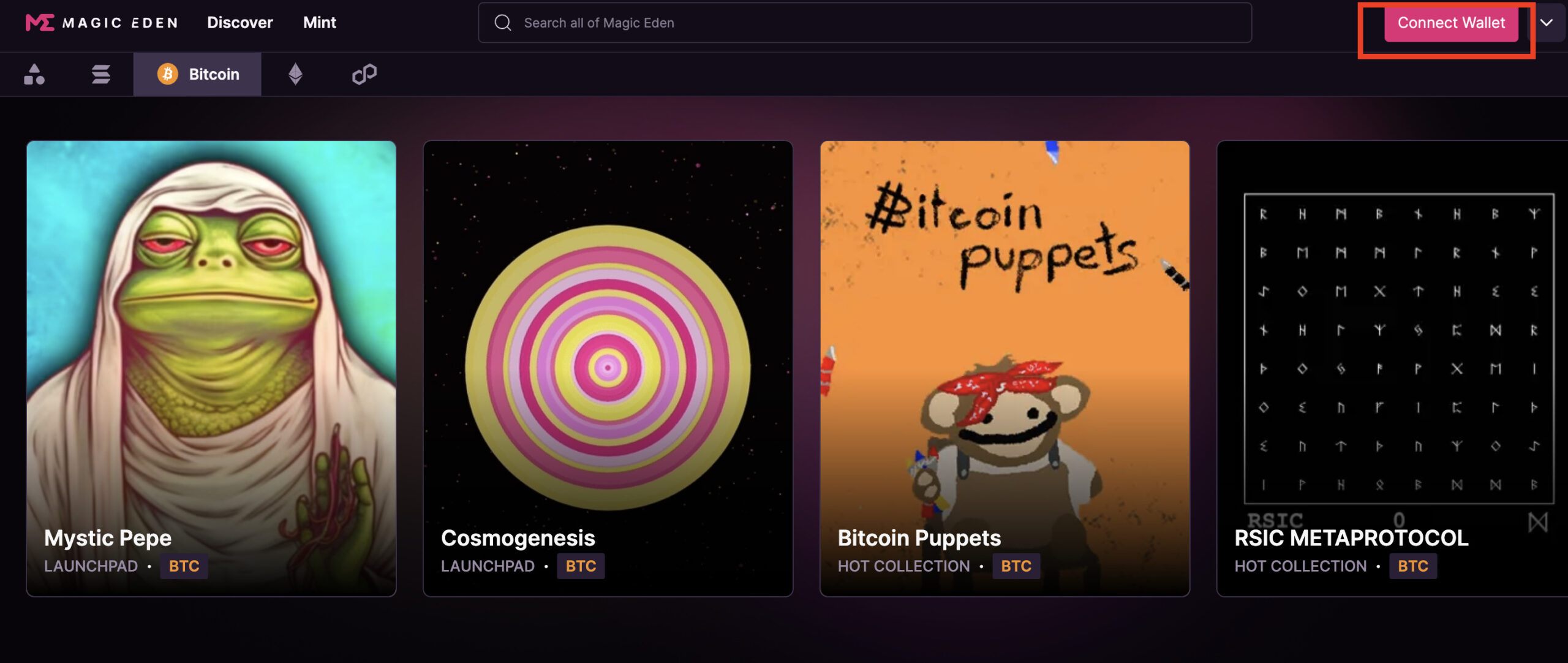
「マジックエデンウォレット」を選択します。
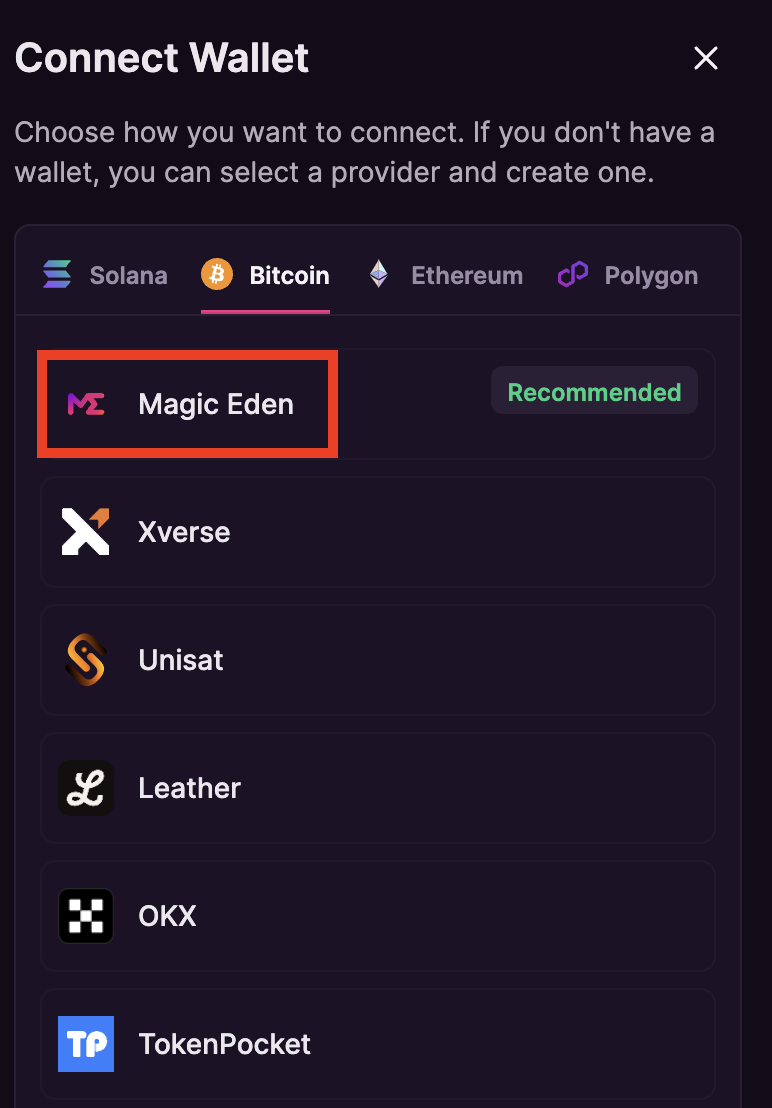
②. Google拡張機能の追加
次にGoogle Chromeの拡張機能を追加します。
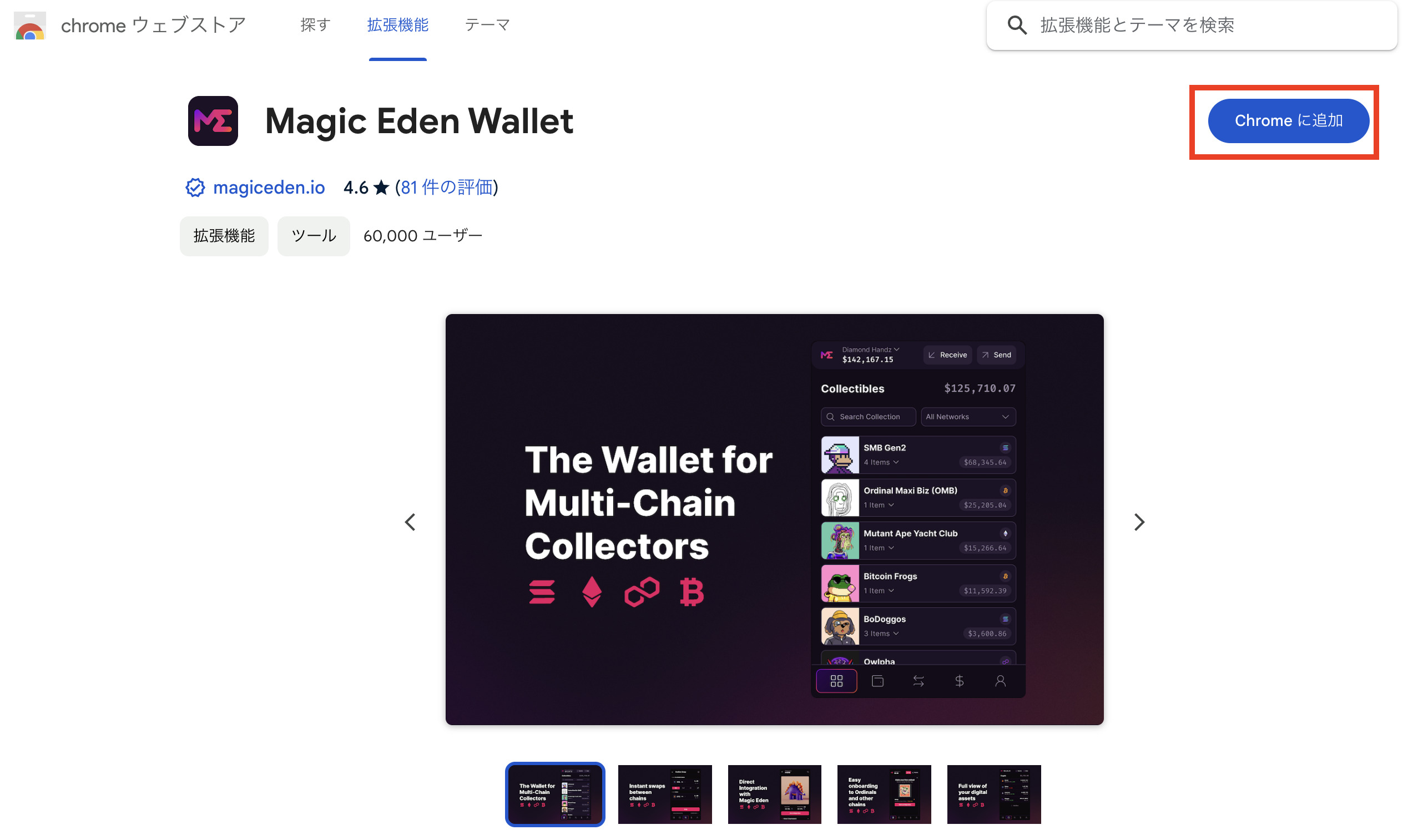
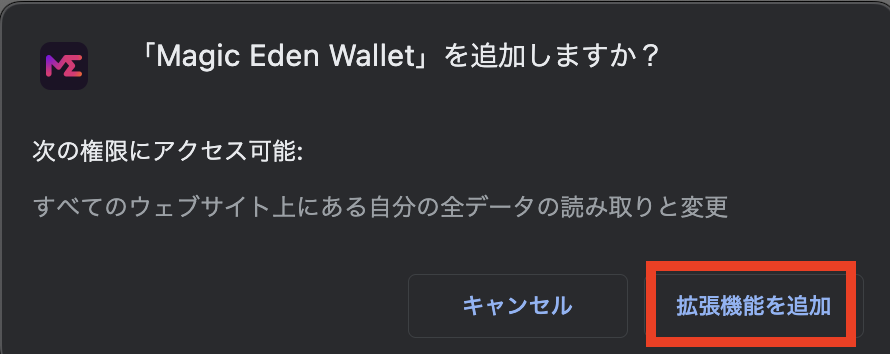
メモ
現在、マジックエデンウォレットは、モバイル版の展開はありません。
PC版はGoogleと互換性のあるGoogle ChromeとBraveで使用できます。
拡張機能を追加すると、マジックエデンウォレットが開くので、「Create New Wallet」を選択します。
すでにマジックエデンアカウントを持っている方は、左側の「I Have A Wallet」を選択して、リカバリーフレーズを入力します。
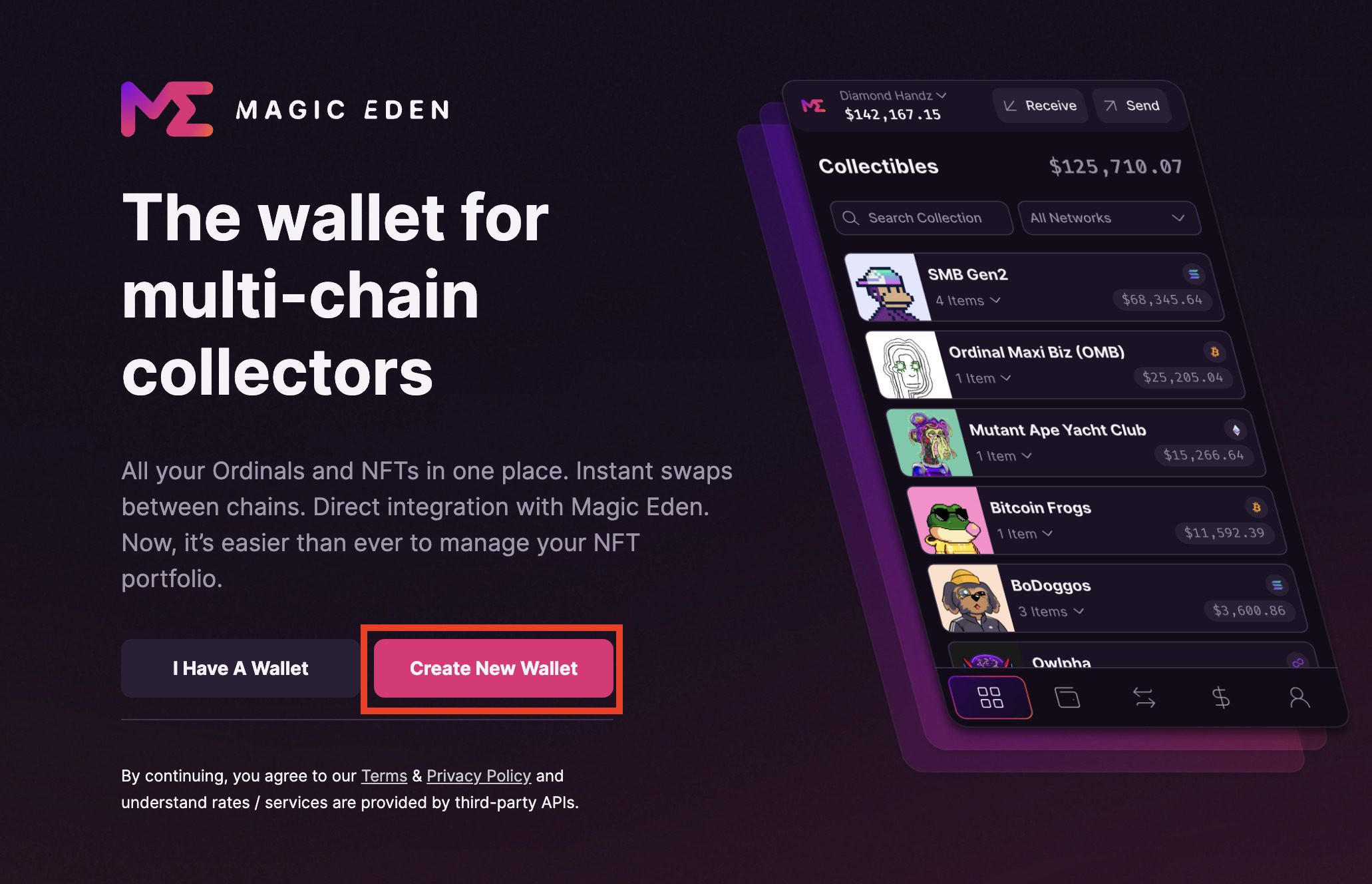
③. パスワードの設定
マジックエデンウォレットのパスワードを設定します。
文字列の制限はないので、好きなパスワードを設定しましょう。
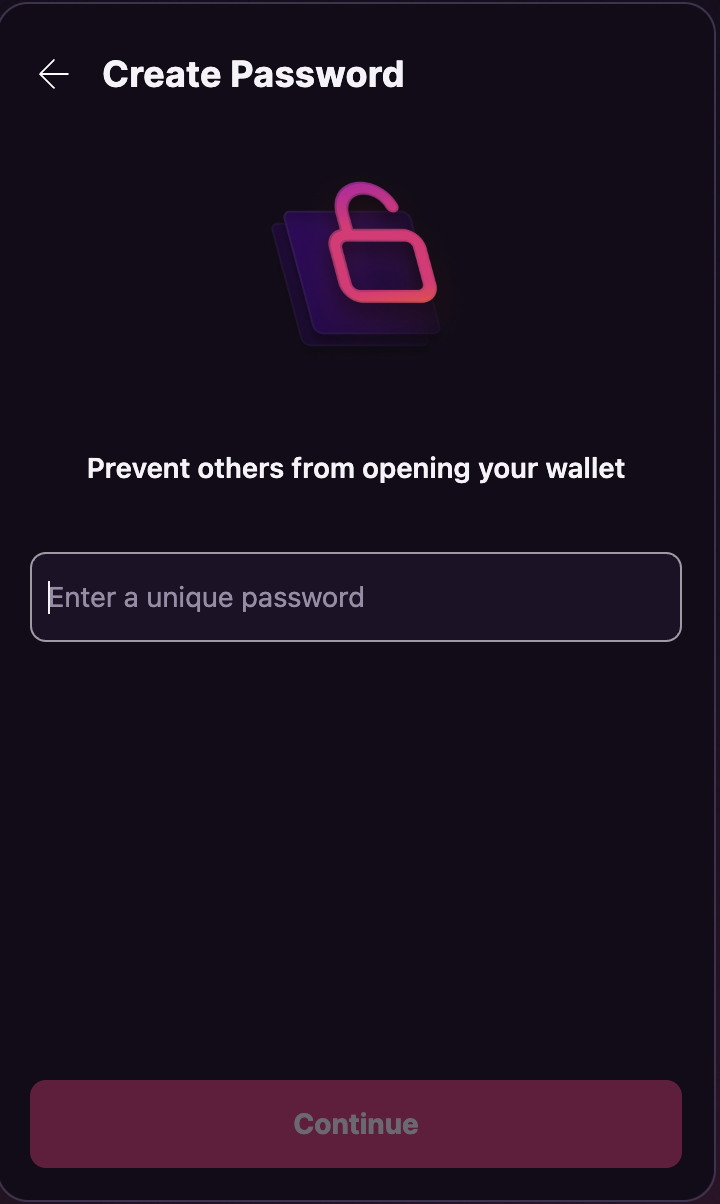
設定したら、確認用にパスワードを再入力します。
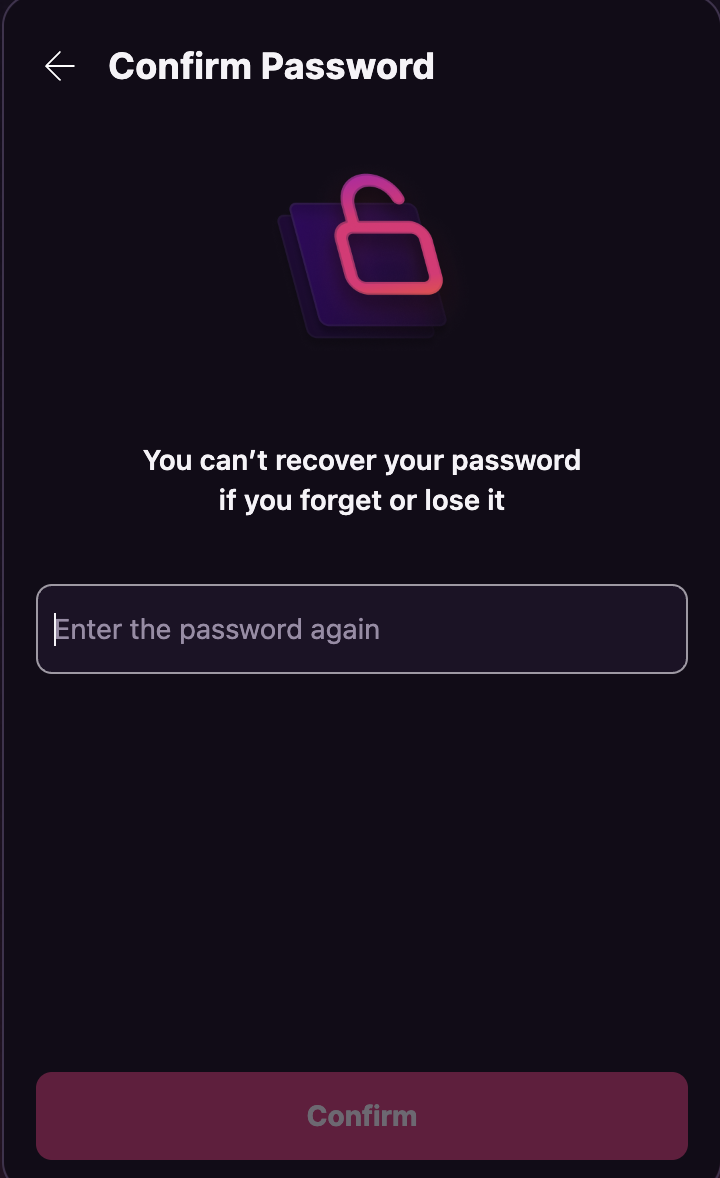
これでパスワードの設定は完了です。
「Continue」を選択します。
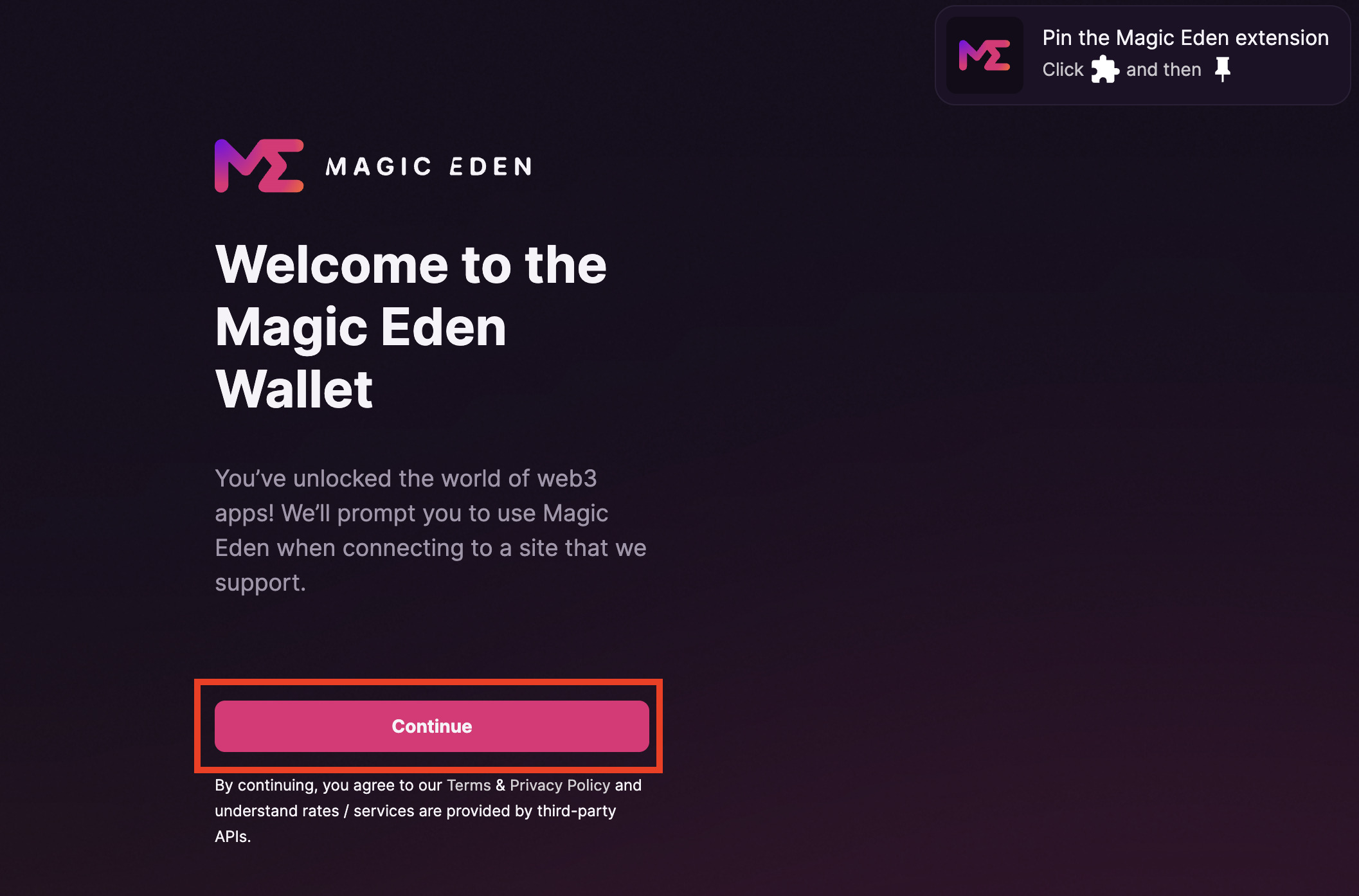
④. リカバリーフレーズの確認と入力
次にリカバリーフレーズを確認します。
ウォレットが開くので、下部の赤枠箇所を選択します。
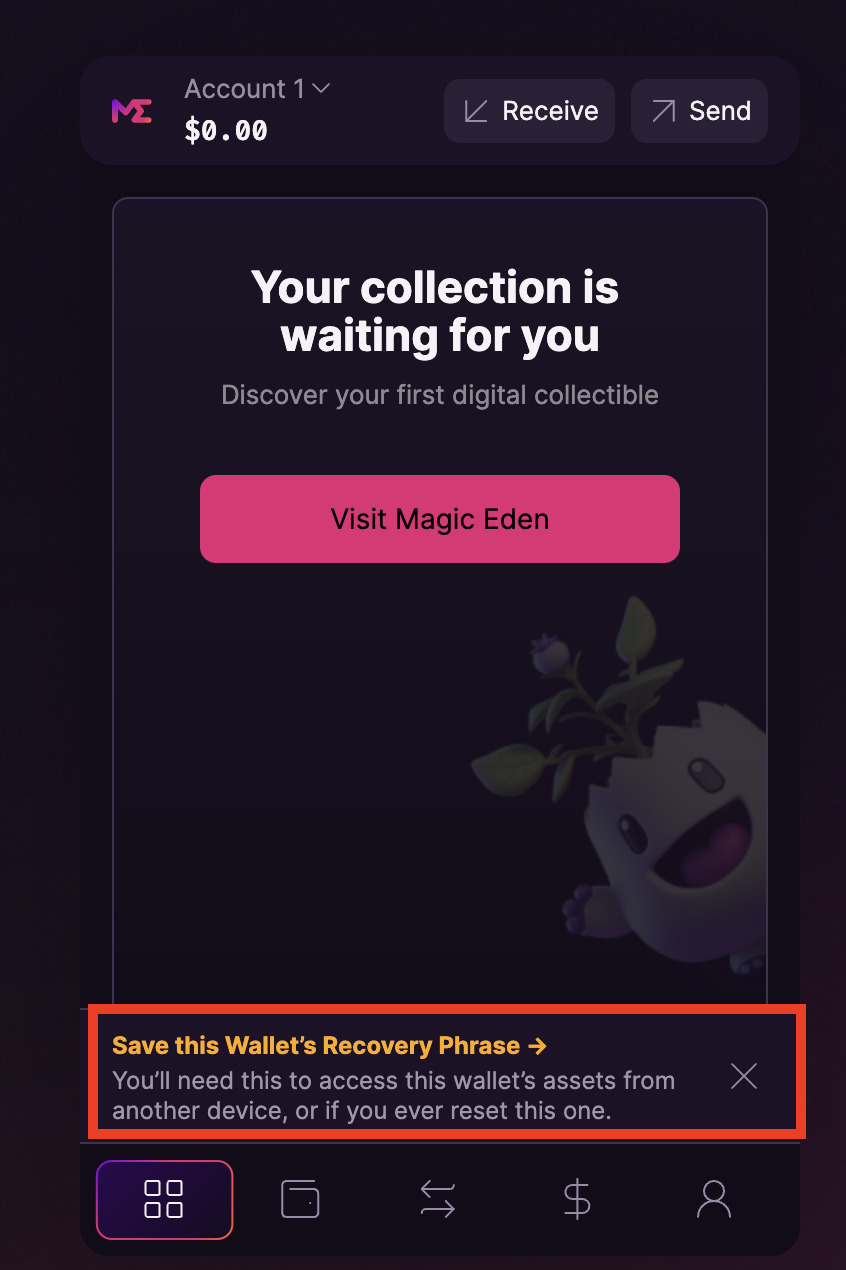
「Reveal」を選択するとリカバリーフレーズが表示されるのでメモしましょう。
メモし終わったら「Continue」を選択します。
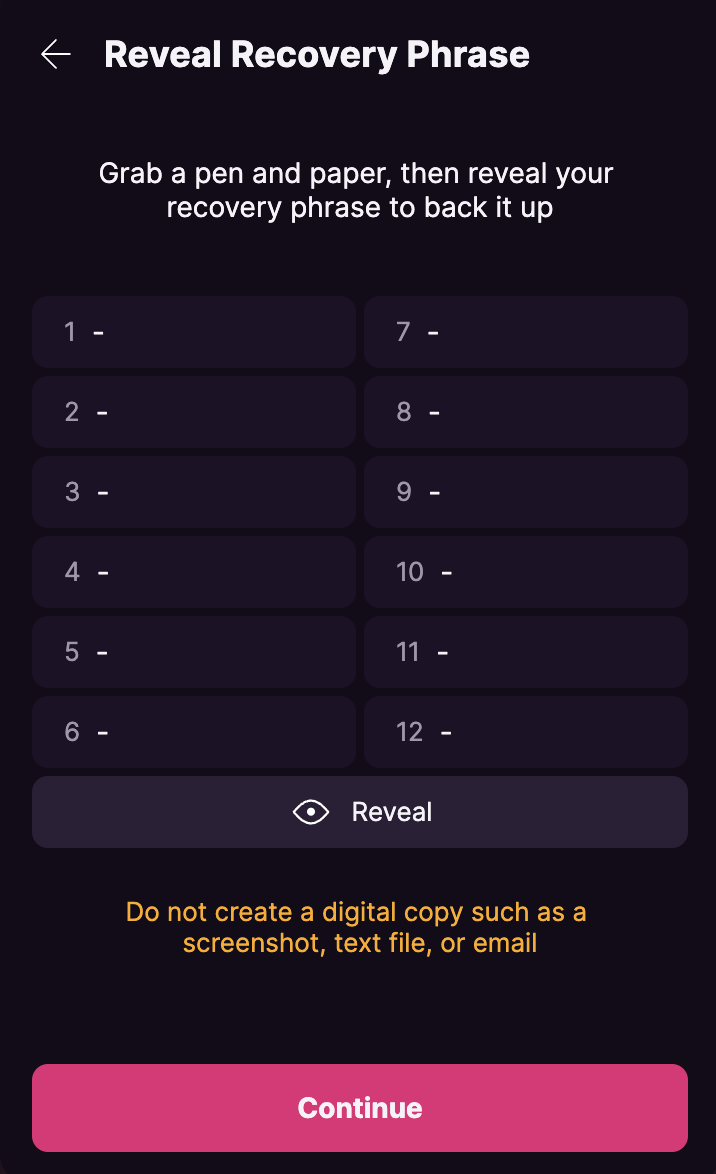
注意
リカバリーフレーズは、絶対に誰にも教えてはいけません。
ウォレットを復元する際に使用します。
クラウドサービスなどのネットにメモ書きやスクショで保存するのも危険です。
アナログですが、紙に書いて大事に保管しましょう。
単語が4つ表示されるので、メモしたリカバリーフレーズの中にある単語を選択します。
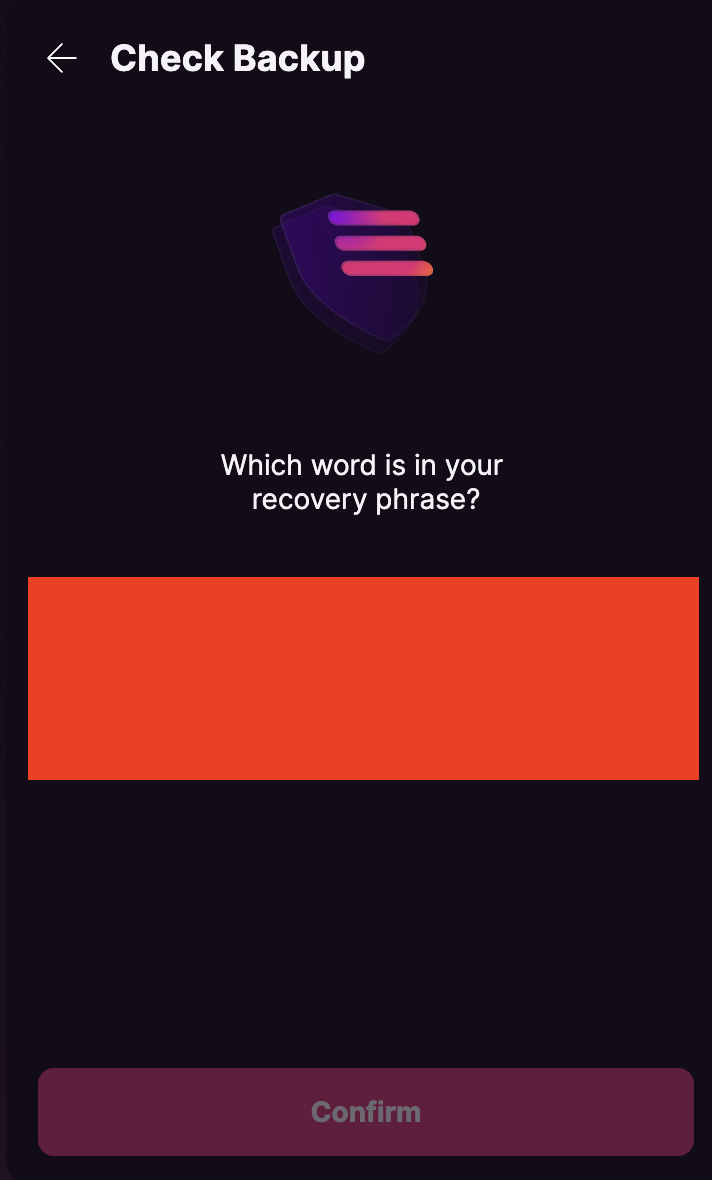
「Continue」を選択して、マジックエデンウォレットの登録完了です。
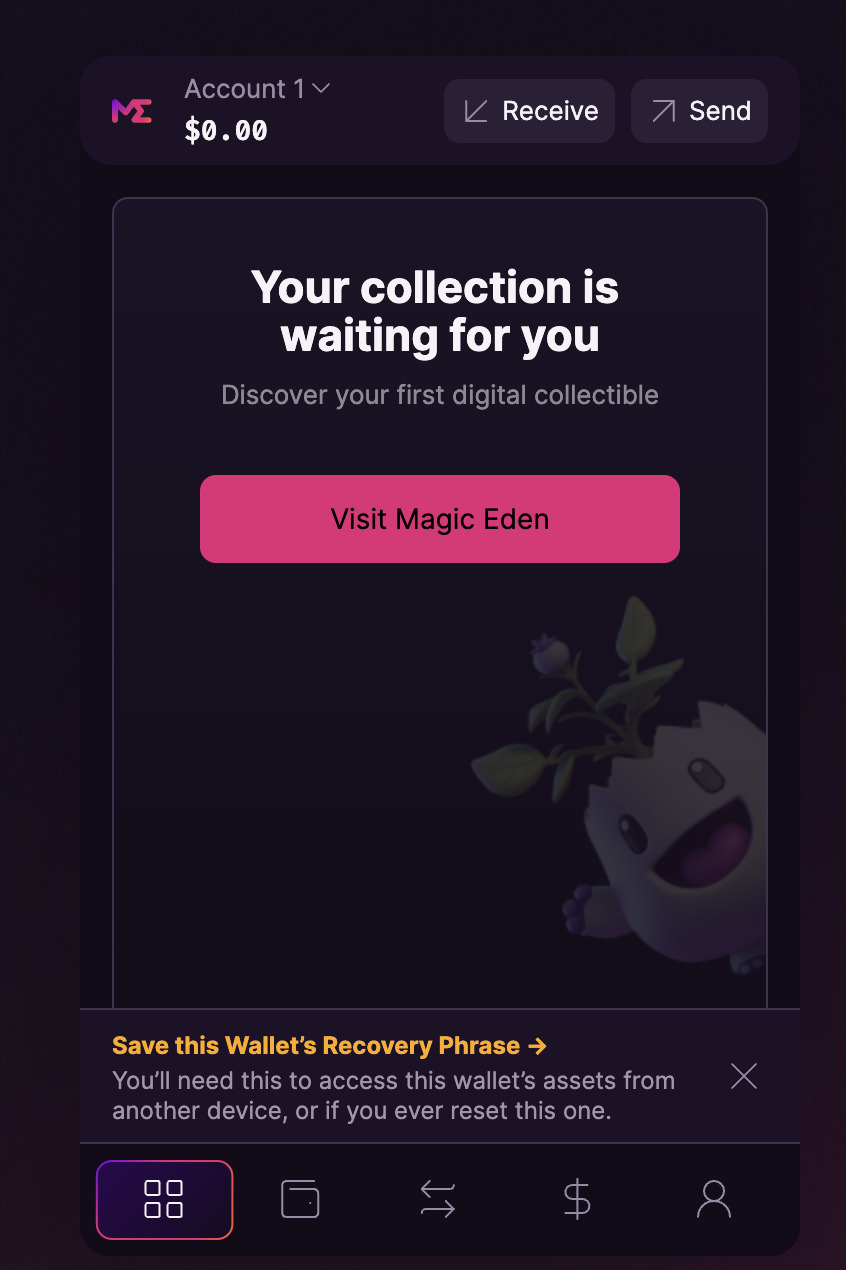
マジックエデンウォレットの使い方

マジックエデンに登録できたら、次はマジックエデンの使い方を解説します。
マジックエデンの操作は全て下部のボタンに集約されています。
マジックエデンにウォレットを接続する
では、早速マジックエデンにウォレットを接続しましょう。

下部の一番左端のボタンを選択します。
「View Magic Eden」から、マジックエデンにアクセスできます。
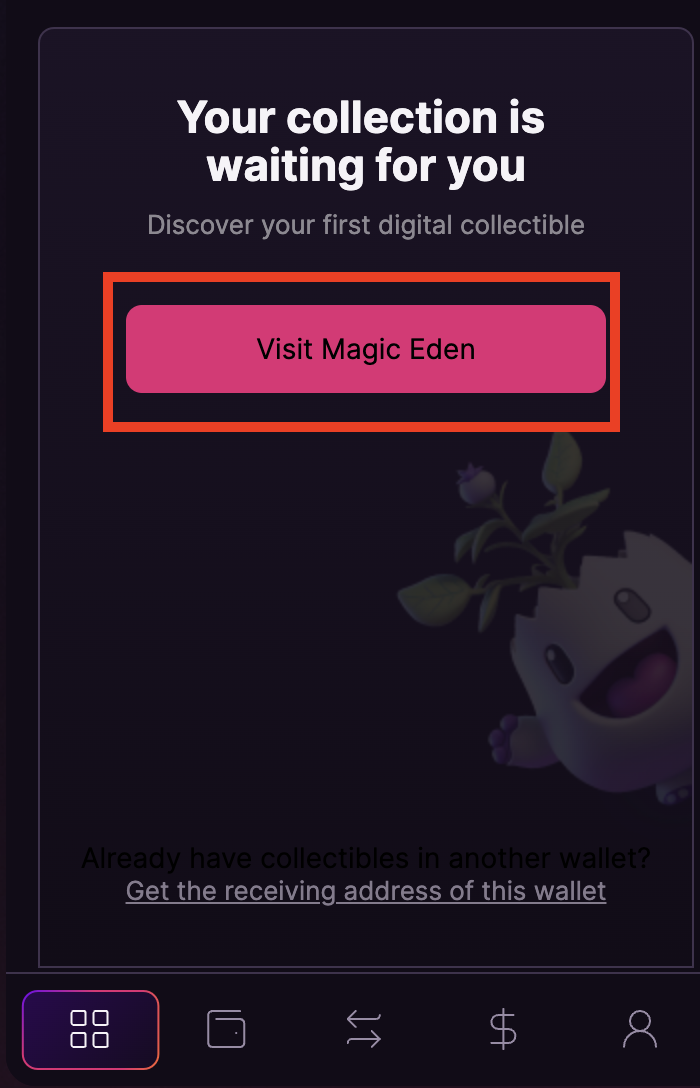
右上の「Connect Wallet」を選択します。
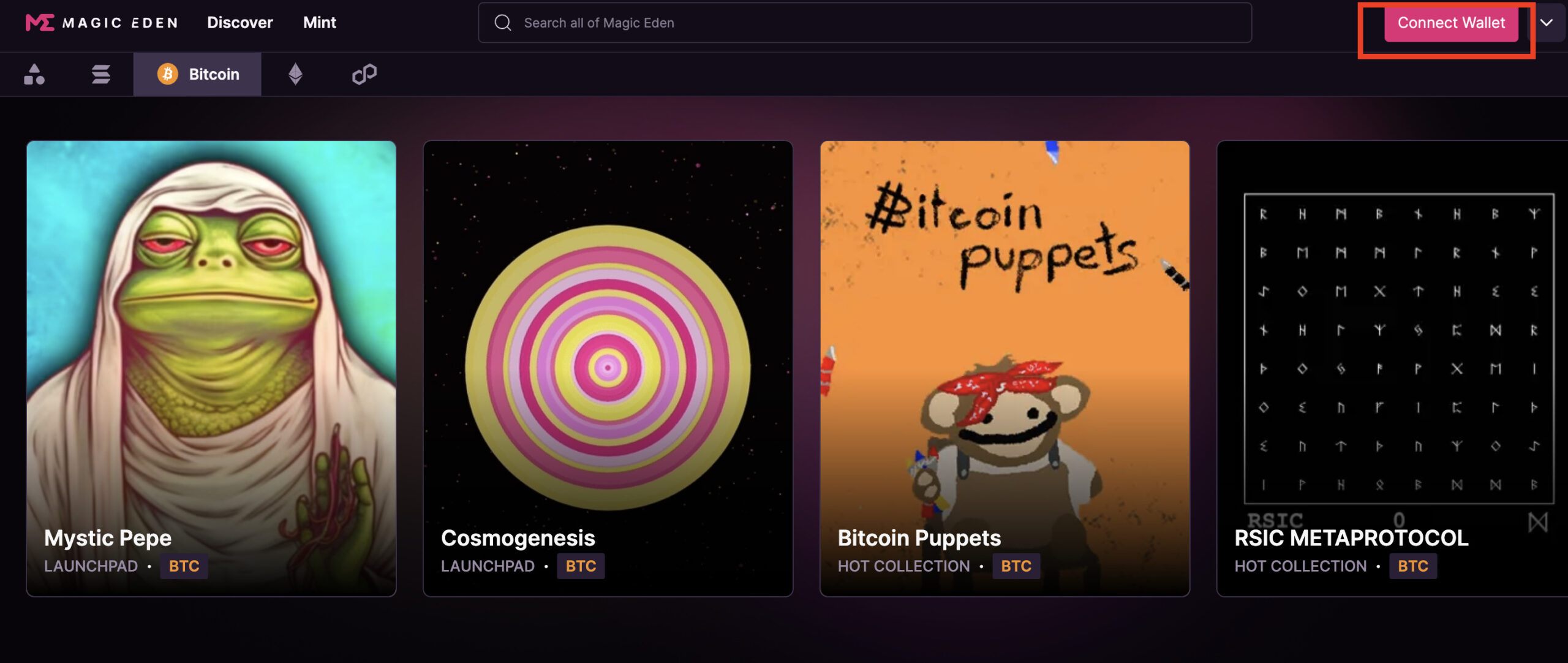
「マジックエデンウォレット」を選択します。
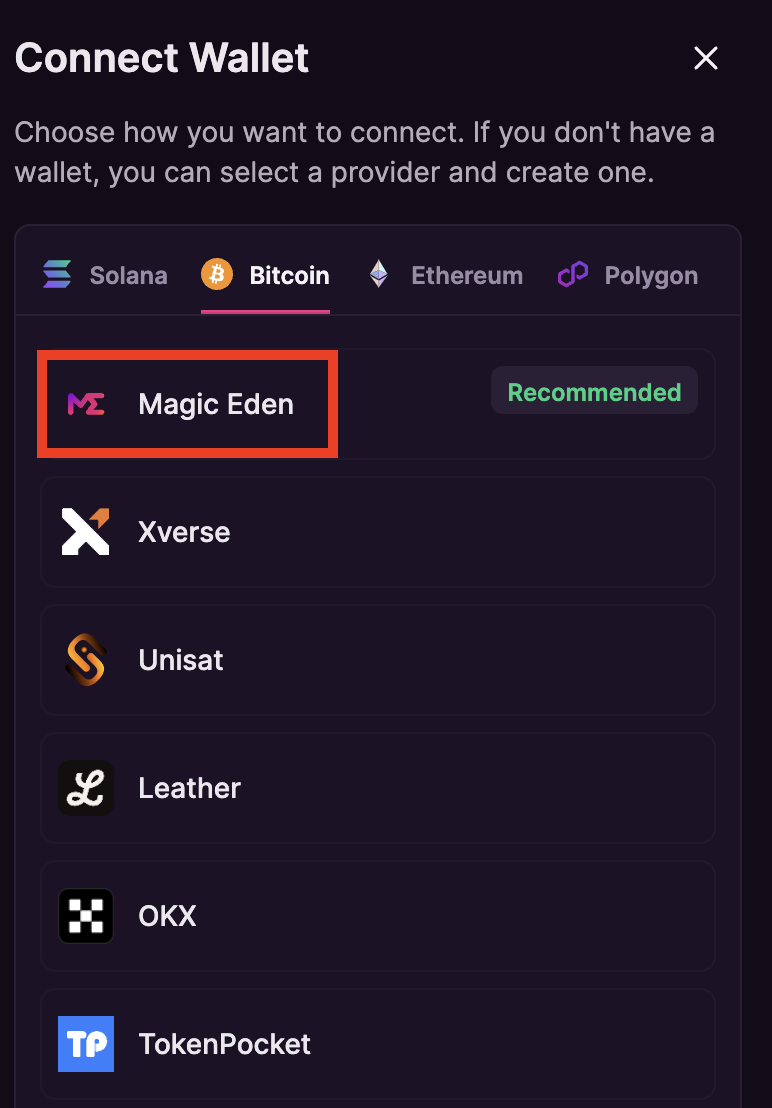
アカウント名を確認して「Connect」を選択します。
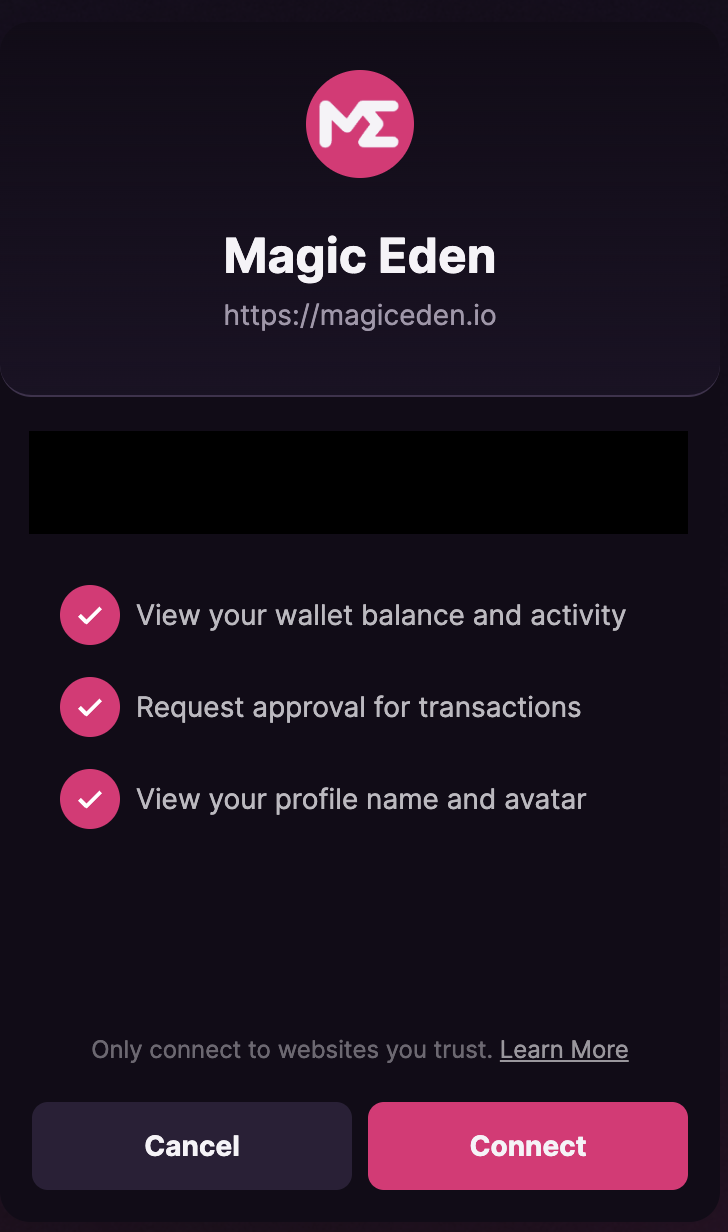
「Sign」を選択して署名します。
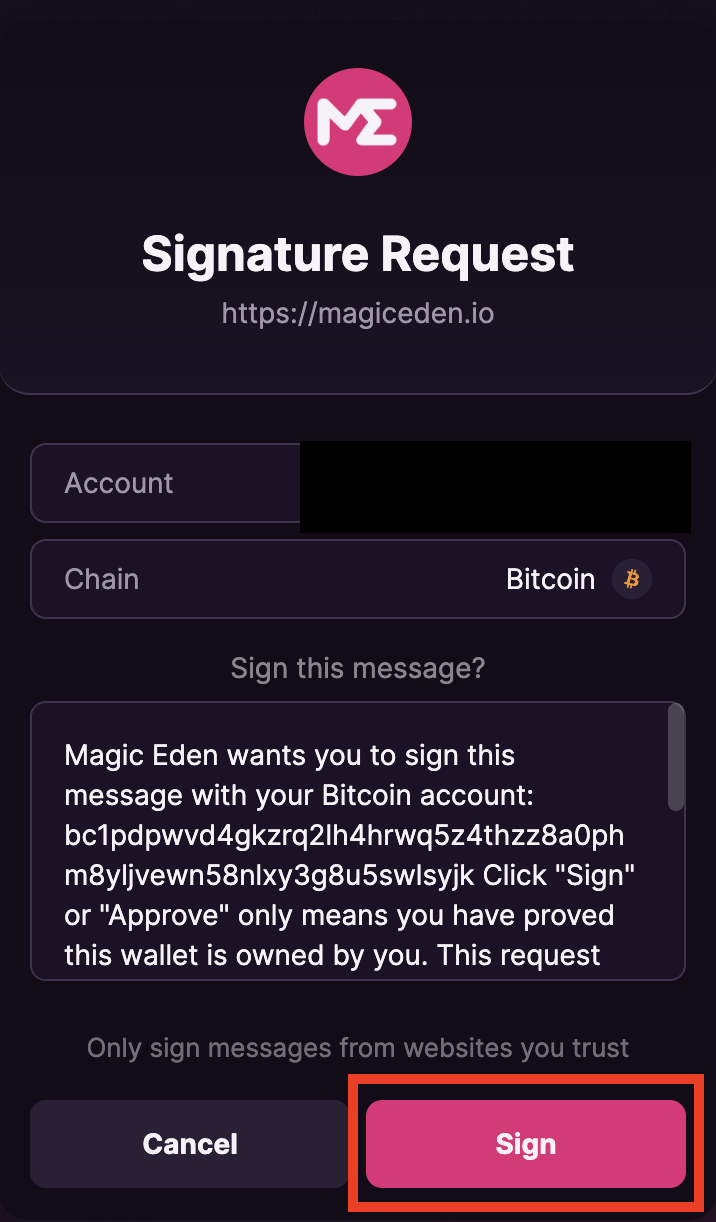
これで接続完了です。
マジックエデンウォレットに仮想通貨を送金する方法
マジックエデンでは各ブロックチェーンごとにアドレスが異なります。
マジックエデンウォレットを開いて上部にある「Recieve」にマウスカーソルを合わせるとそれぞれのアドレスが表示されます。
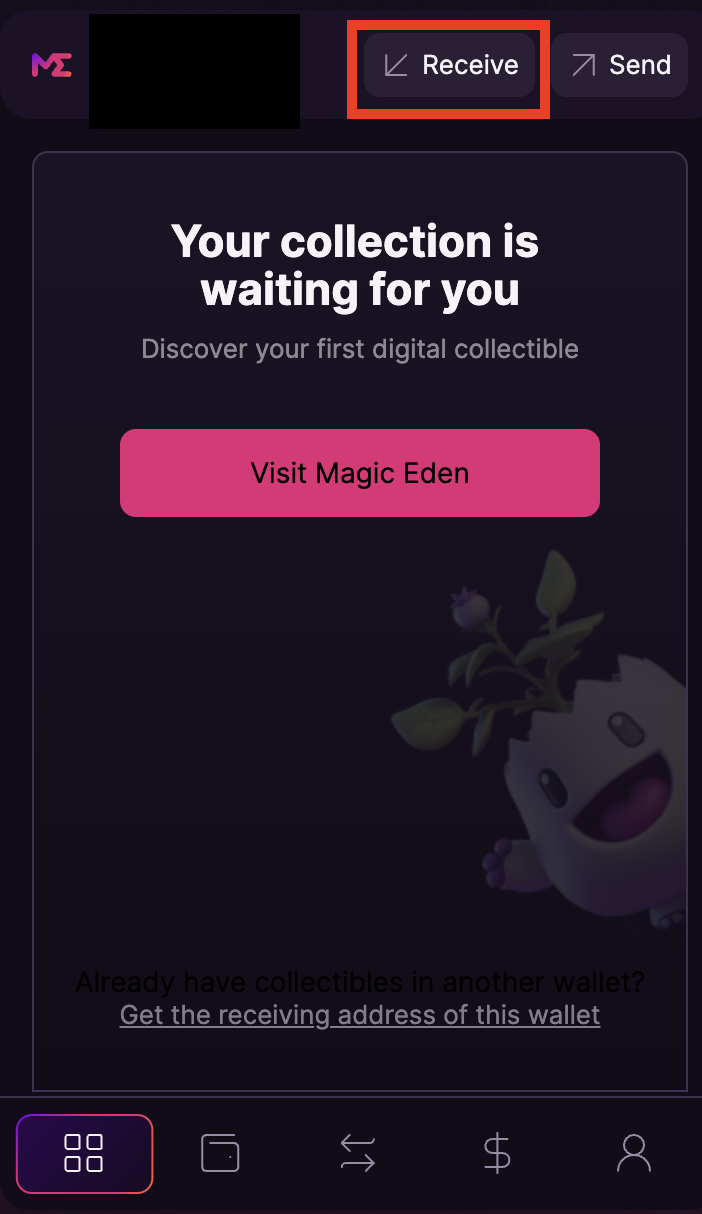
以下のアドレスが表示されます。
- ビットコインアドレス
- ビットコインNFTのアドレス
- ソラナのアドレス
- イーサリアムのアドレス
- ポリゴンのアドレス
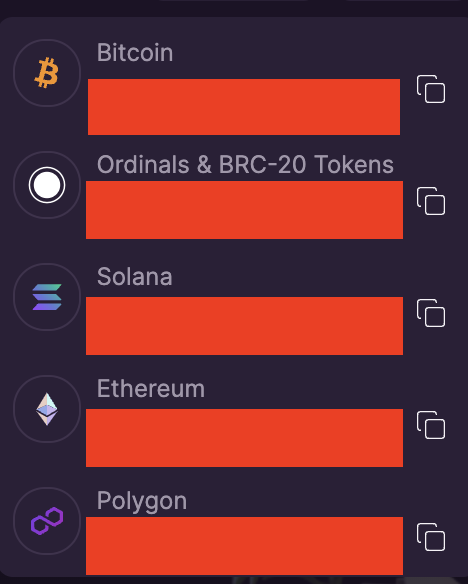
ビットコインを送金したい場合は、ビットコインアドレスをコピーして仮想通貨取引所から購入した仮想通貨を送金します。
アドレスのコピーは、右端の四角を選択するとコピーされます。
注意
アドレスを間違えると、送った仮想通貨は戻ってきません。
送金前は必ずアドレスを確認しましょう。
マジックエデンウォレットから仮想通貨を送金する方法
マジックエデンウォレットから別にウォレットに送金する場合は、右側の「send」を選択します。
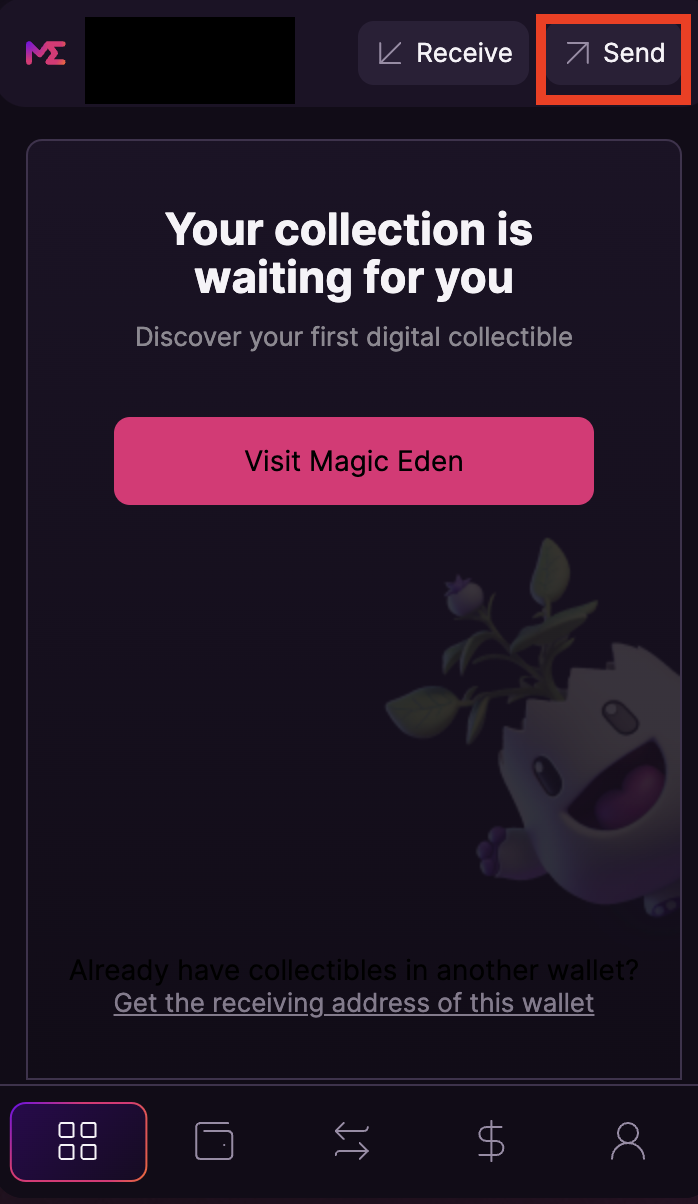
送金する仮想通貨を選択します。
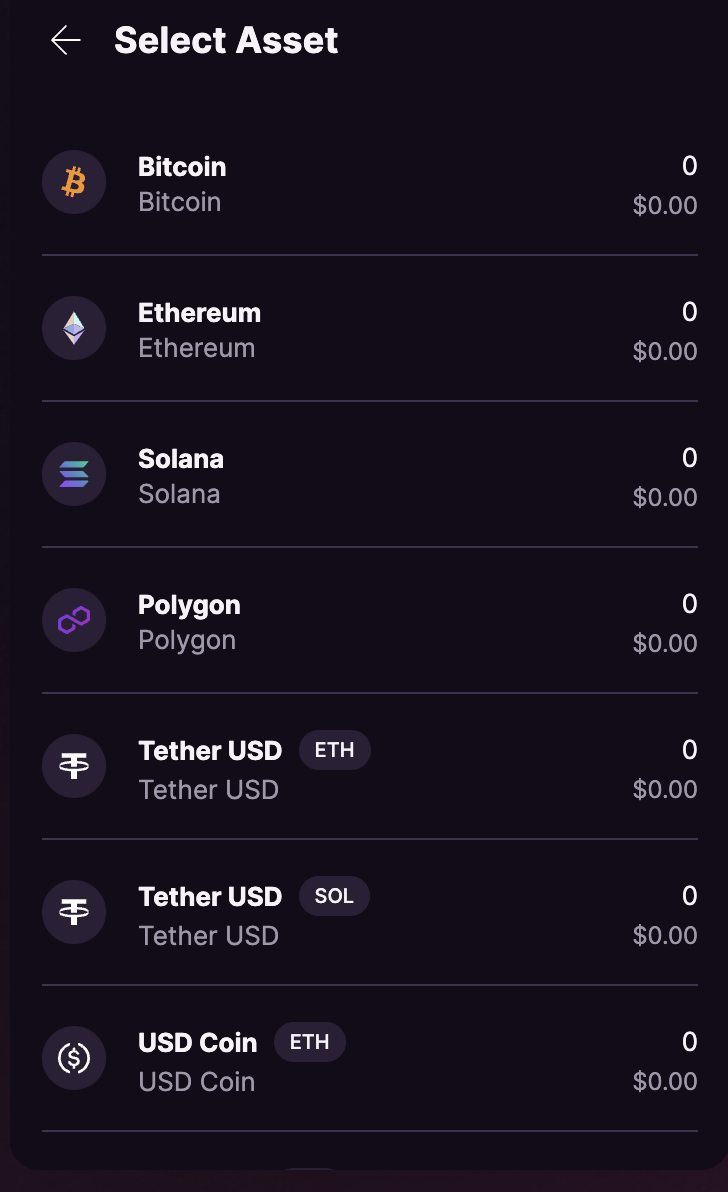
送金先のアドレスと送金額を入力します。
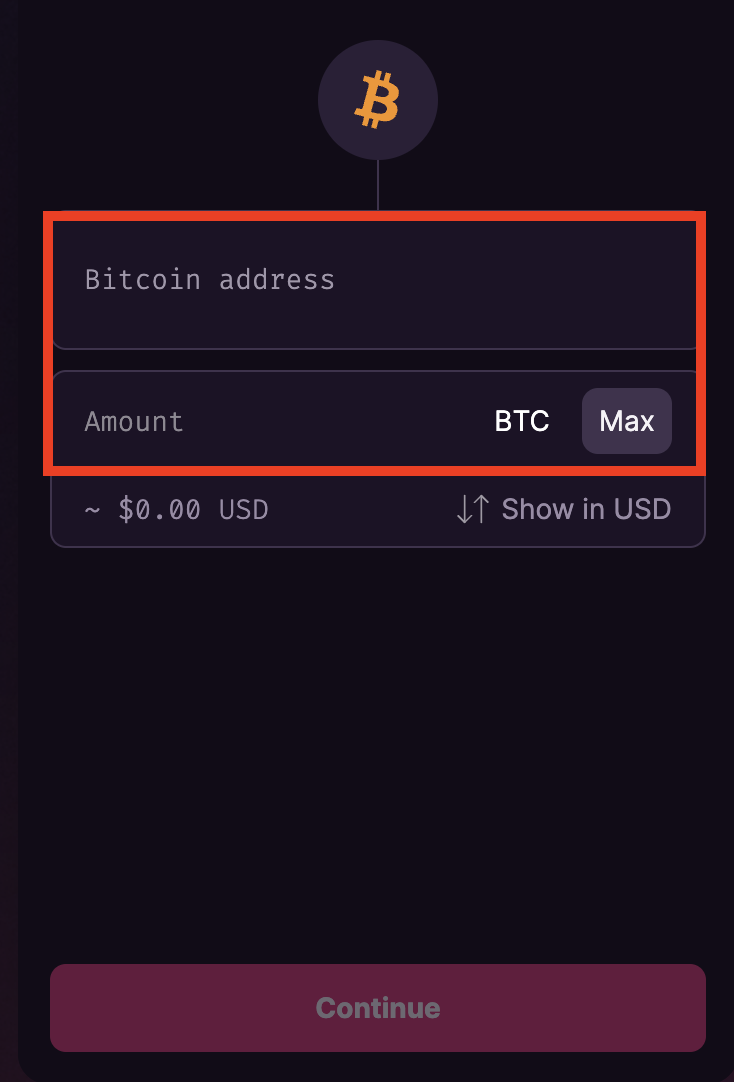
「continue」を選択して、金額、アドレス、ガス代を確認して「Send」で送金完了です。
マジックエデンウォレット内で自分の持っている仮想通貨を見る方法
自分の持っている仮想通貨を見る場合は、下部の左から2番目のボタンを選択します。
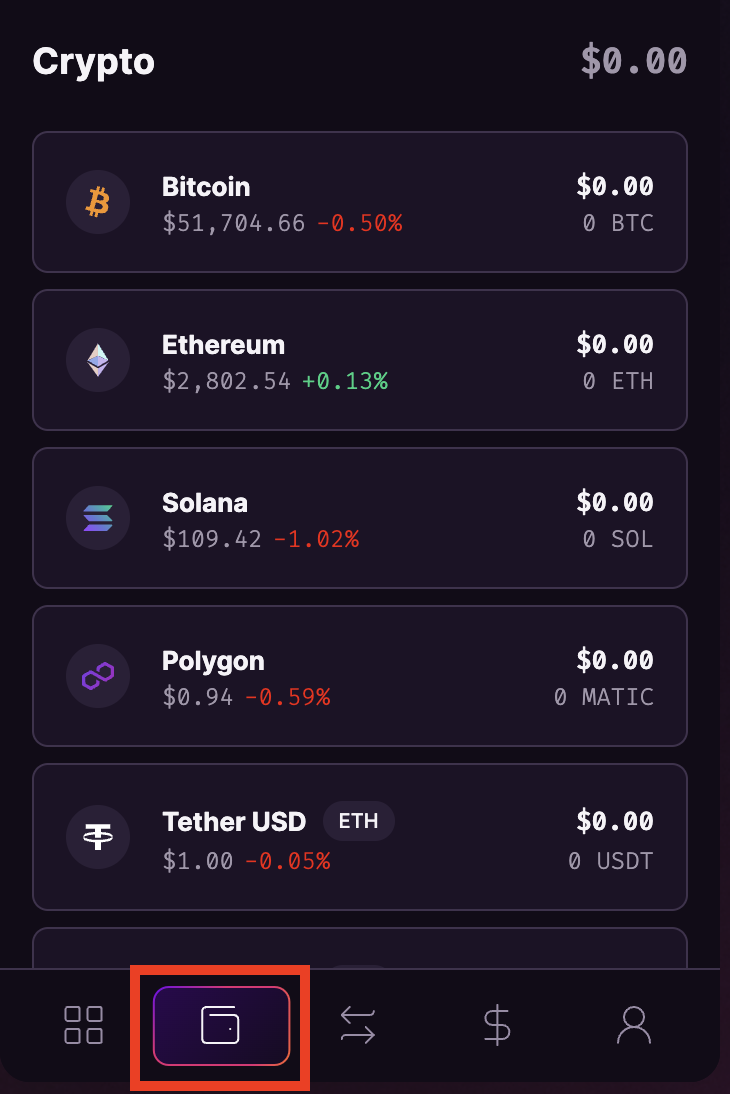
自分の持っている仮想通貨を一覧で見ることができます。
ちなみに、この「Crypto」欄では仮想通貨を「スワップ」、「送る」、「受け取る」こともできます。
ビットコインを選択して、「Balance」を選択します。
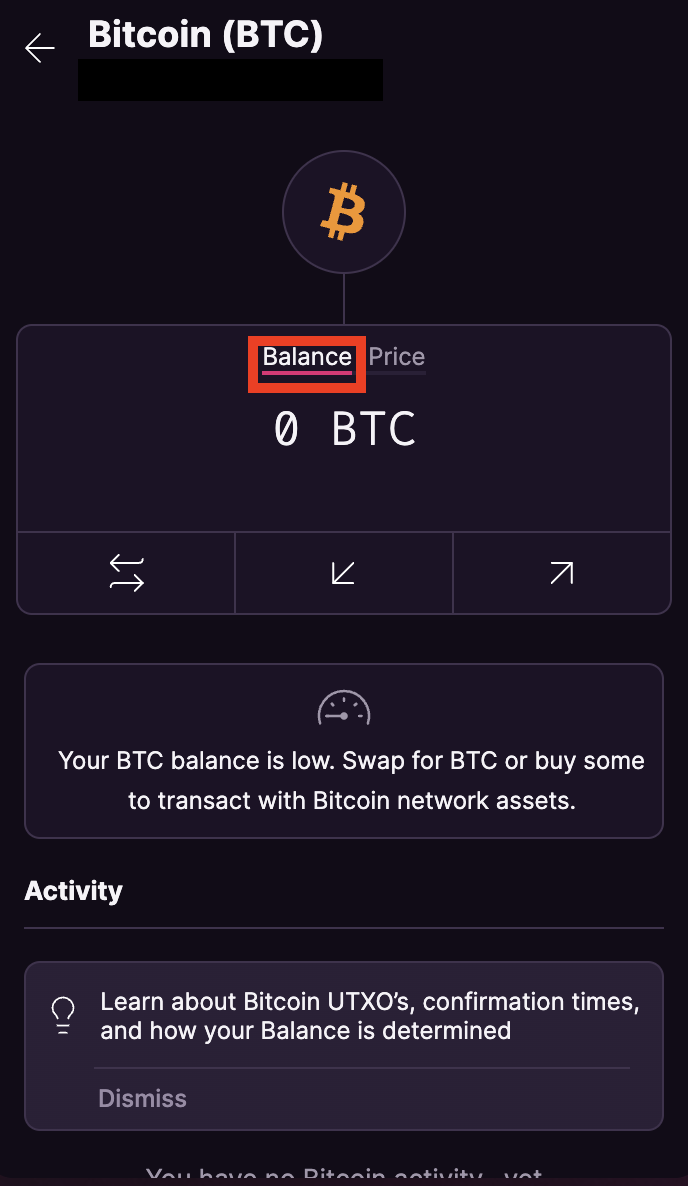
左のボタンを選択すると「スワップ」ができます。
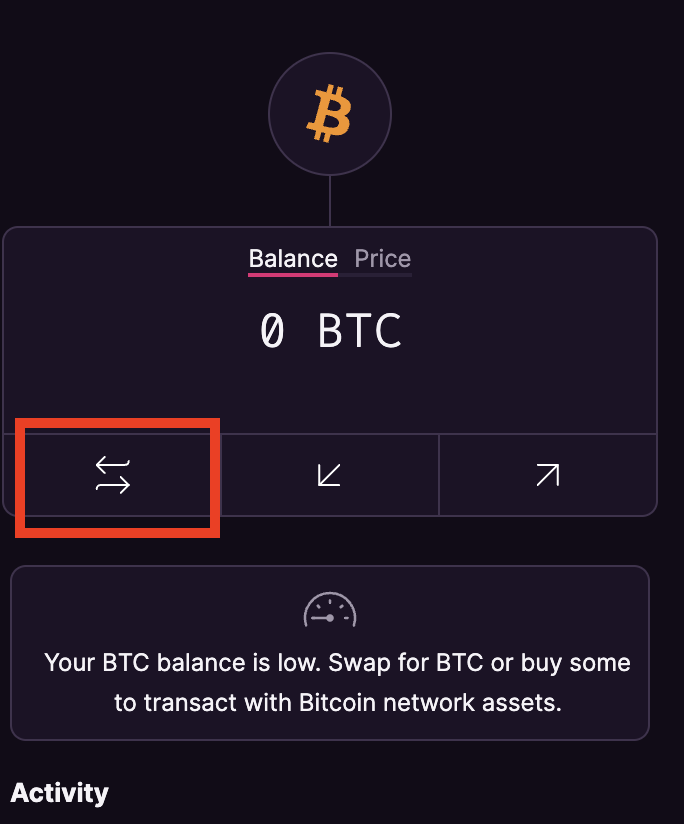
真ん中のボタンはマジックエデンウォレットへの仮想通貨の送金が可能です。
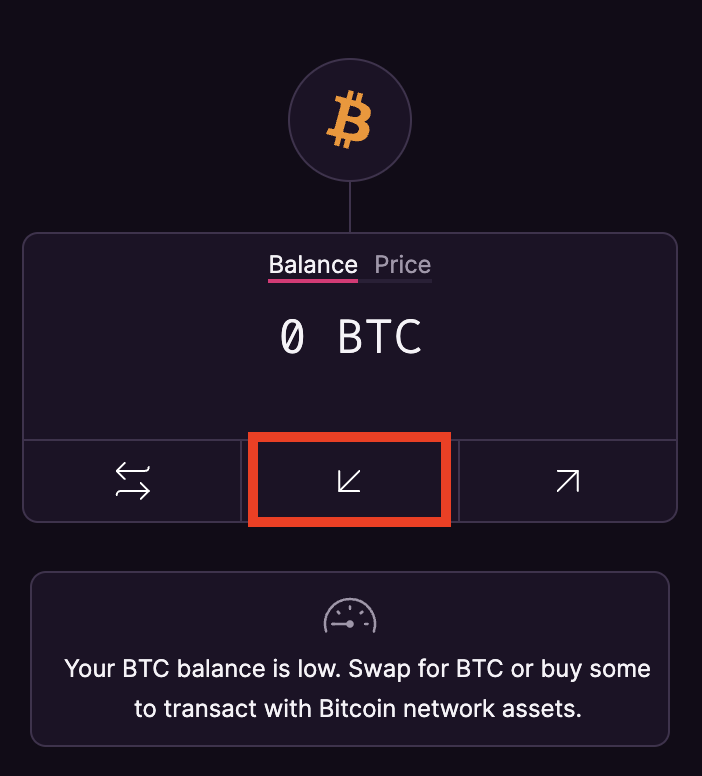
1番右端のボタンは、マジックエデンウォレットから他のウォレットへの仮想通貨の送金が可能です。
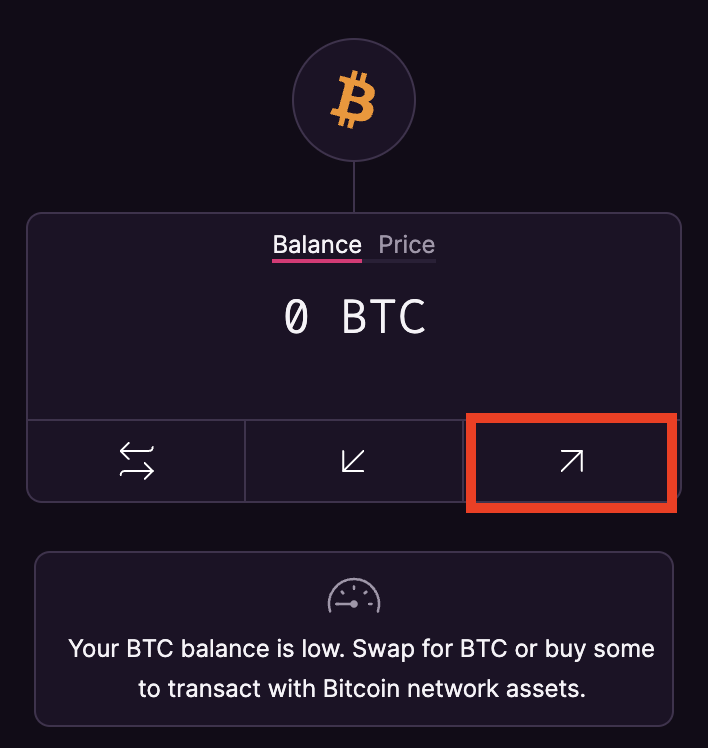
「Balance」から「price」にすると、今の仮想通貨の価格が分かります。
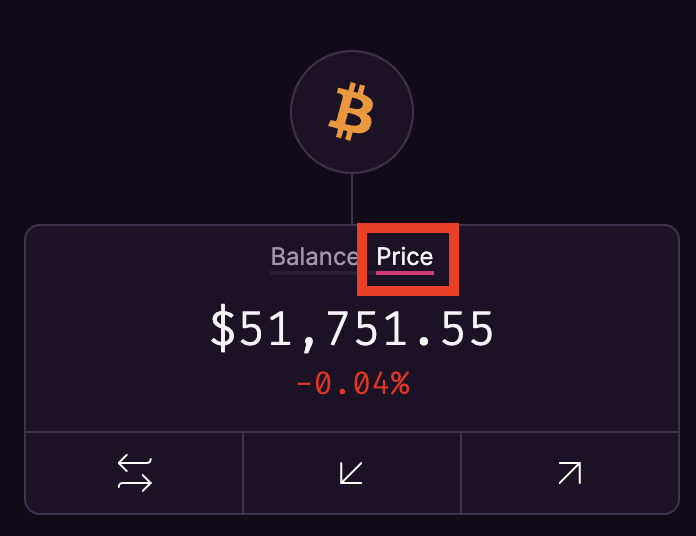
ウォレット上で見れるのって地味に便利ですね。
マジックエデンウォレット内で仮想通貨をスワップする方法
仮想通貨をスワップする方法は、下部の真ん中のボタンを選択します。
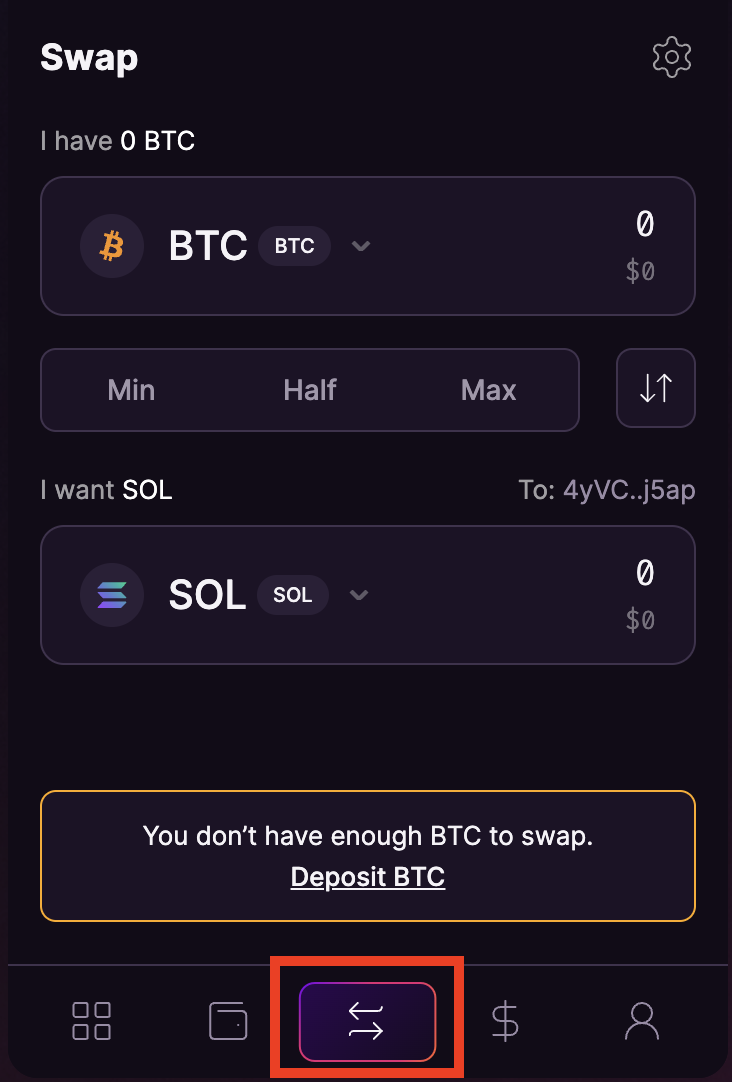
スワップする仮想通貨を金額を入力して完了です。
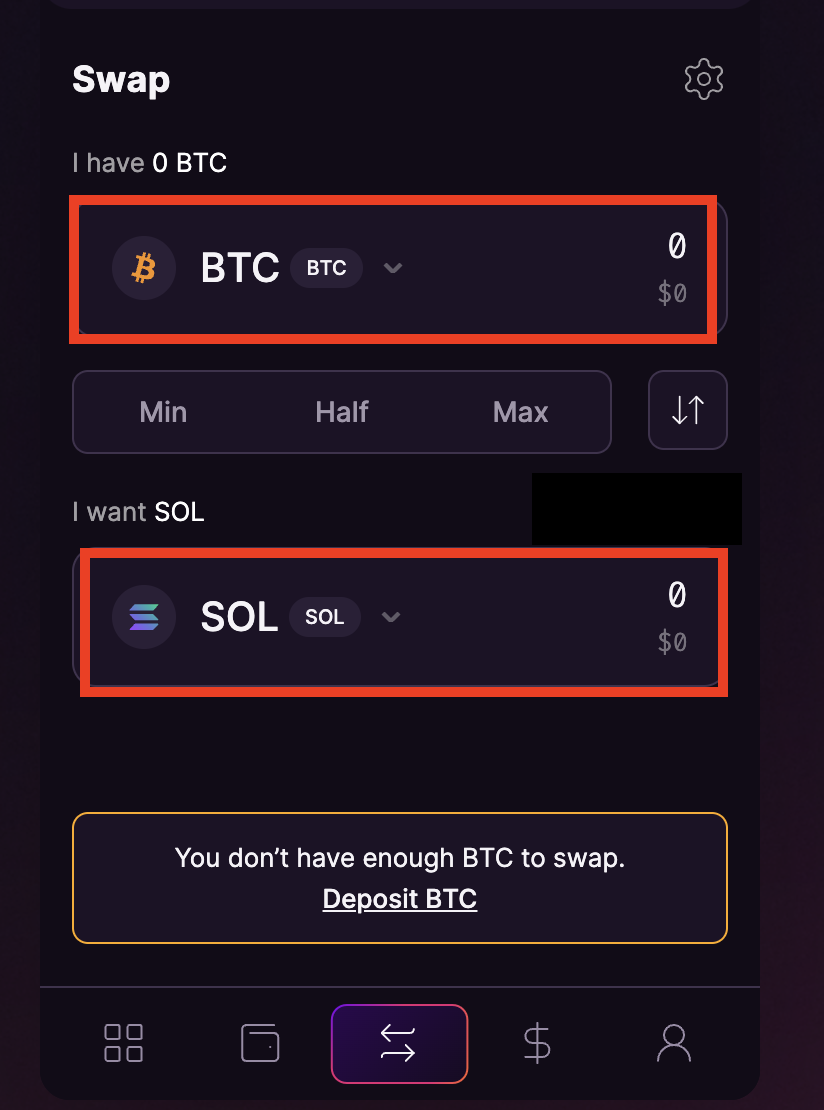
仮想通貨を購入する(実装予定)
マジックエデンウォレットから仮想通貨を直接購入することもできます。
下部のボタンの右から2番目のボタンから購入できます。
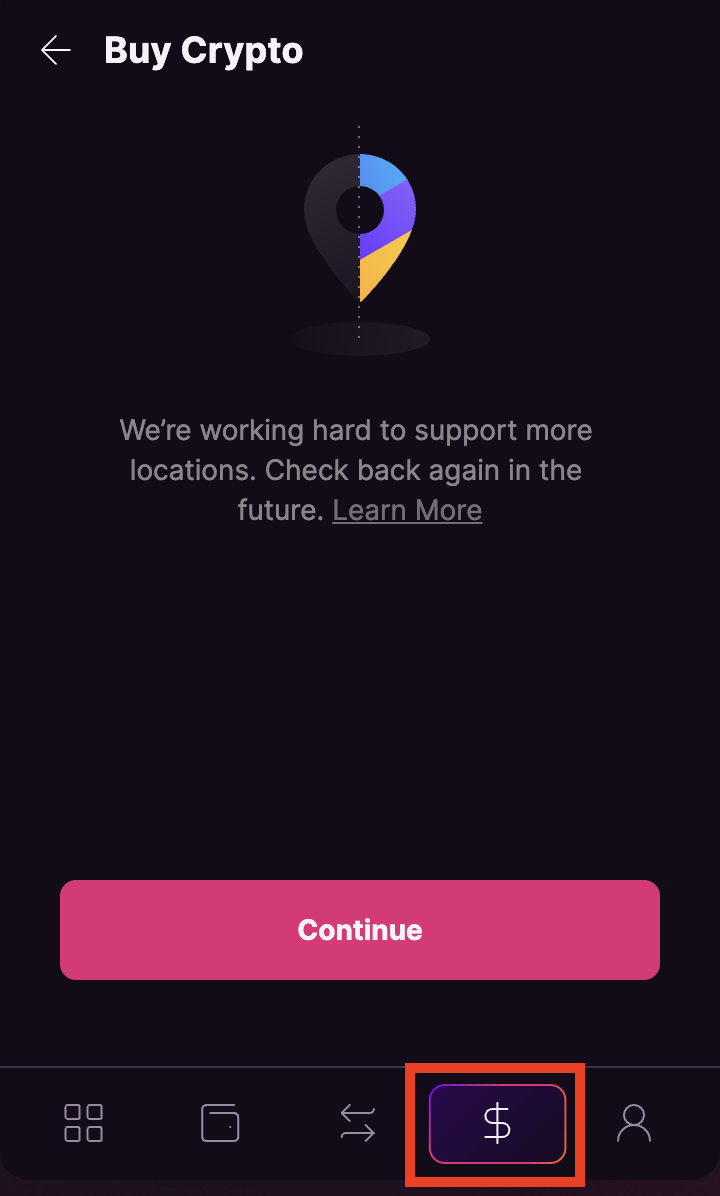
ですが現在、日本でこちらの機能を使うことはできません。
今後、日本でも導入されることを期待しましょう。
各種設定変更する
設定変更等は下部の1番右端のボタンから行います。
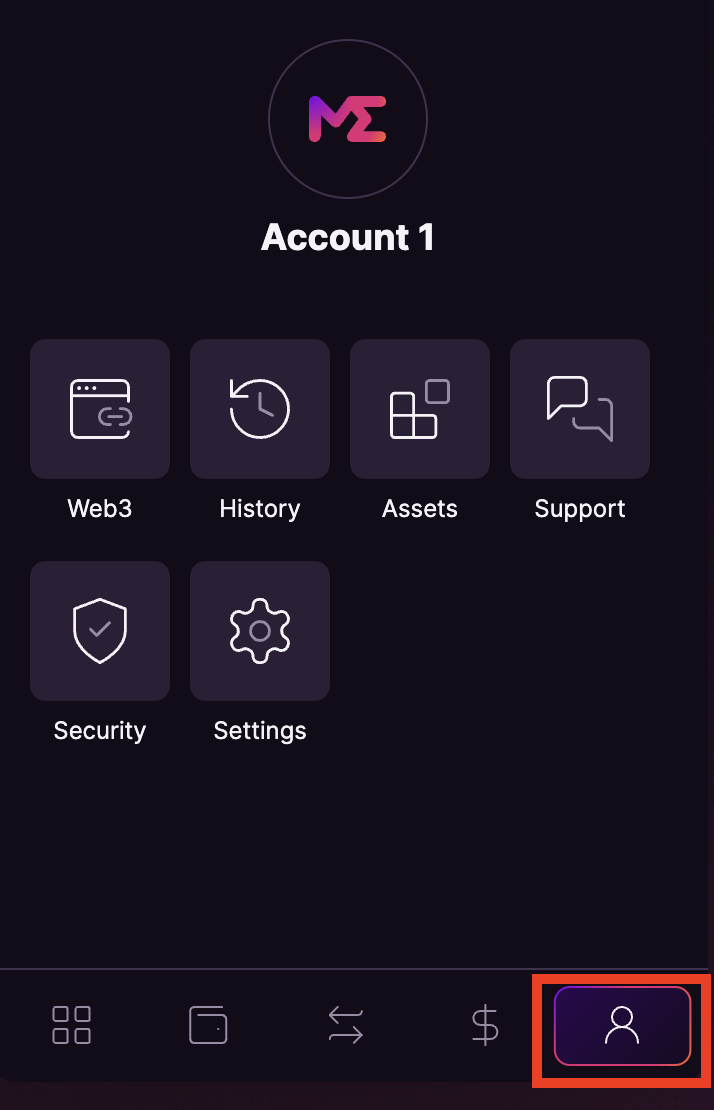
ウォレットの名前を変更する場合は、「Account 1」を選択します。
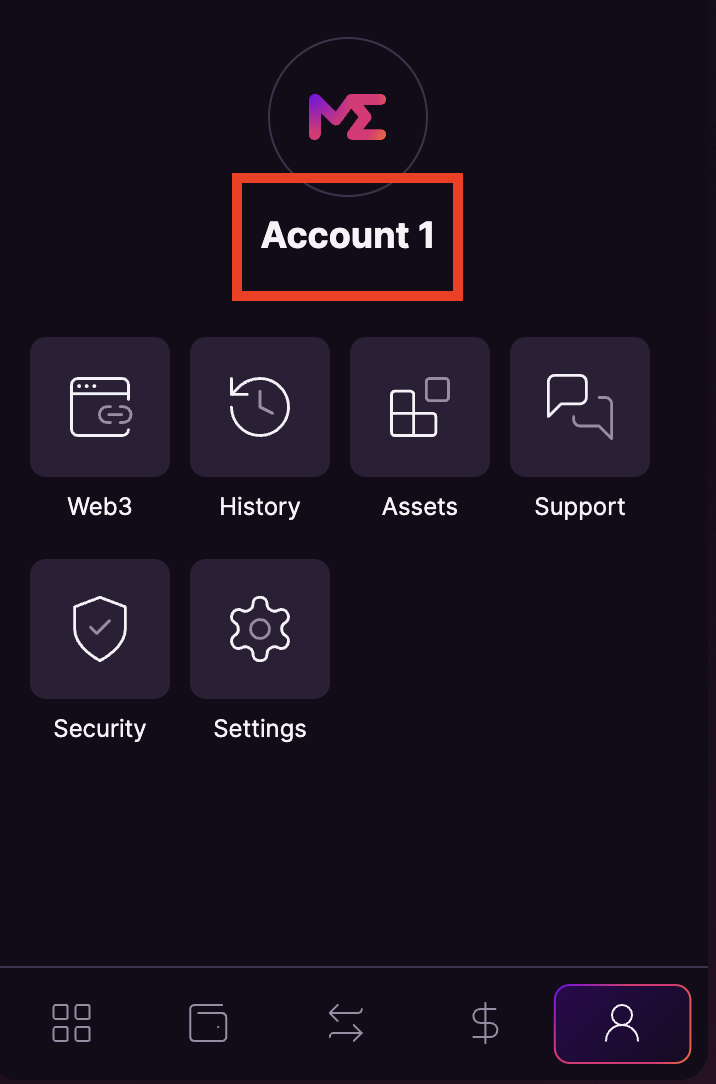
好きなウォレット名を入力し「Save」で変更できます。
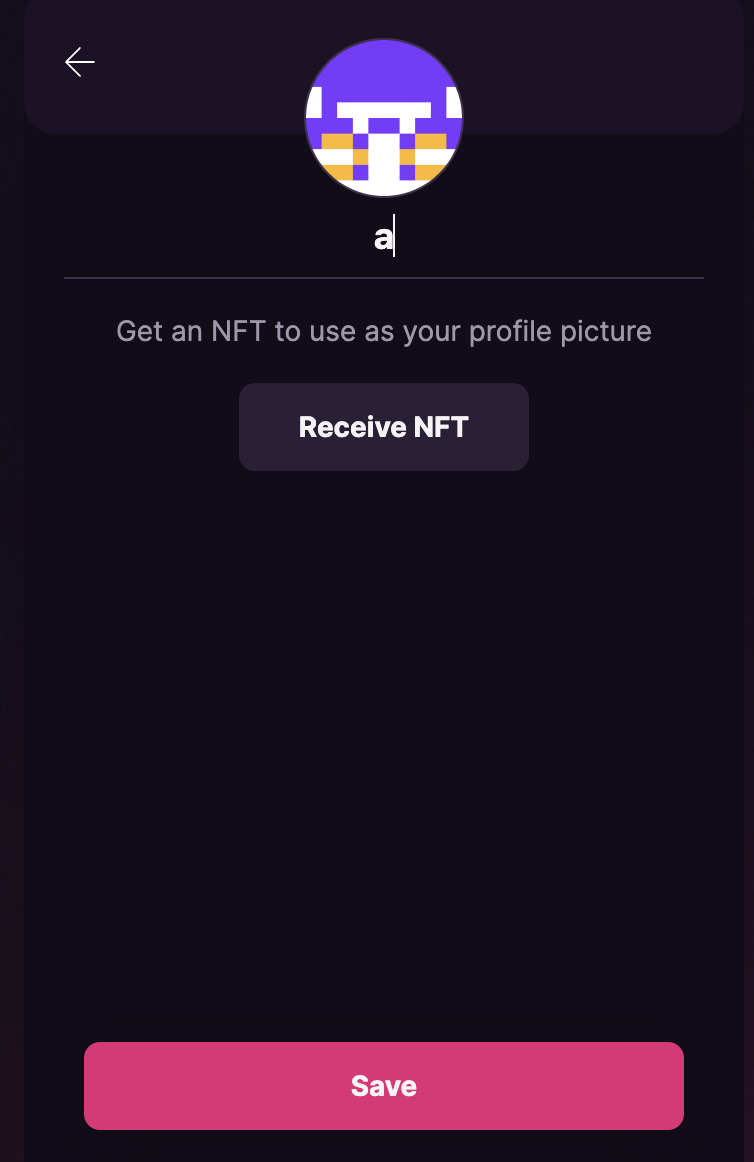
左端にある「Web3」ボタンでは、マジックエデンウォレットに接続したweb3サイトの履歴が見れます。
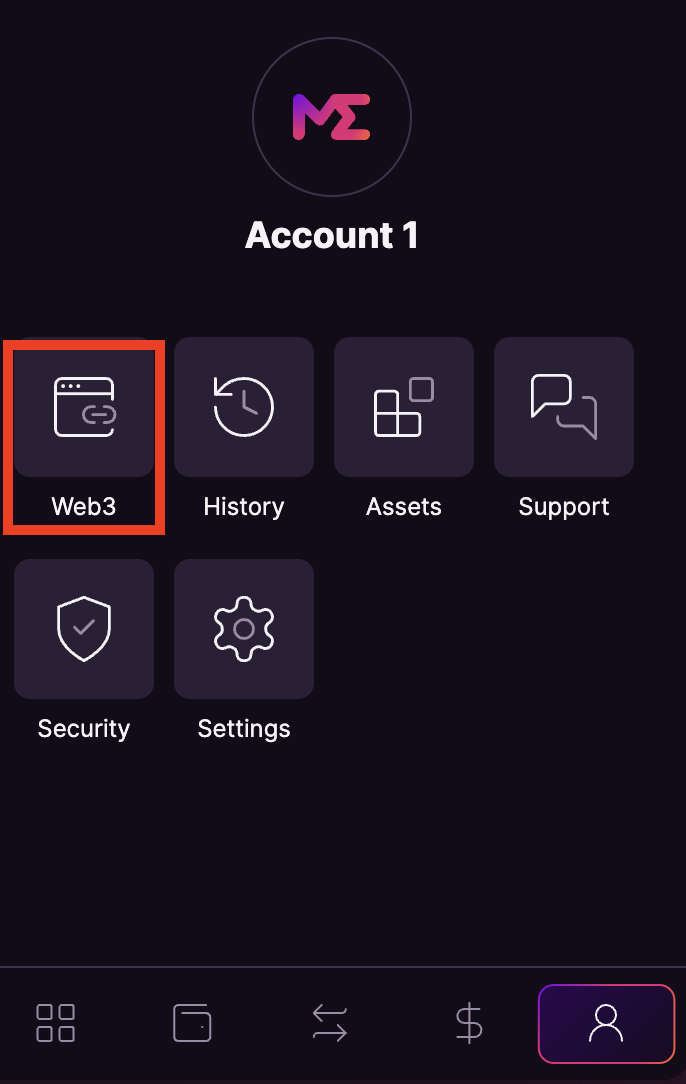
そのまま、そのサイトに飛ぶことも可能です。
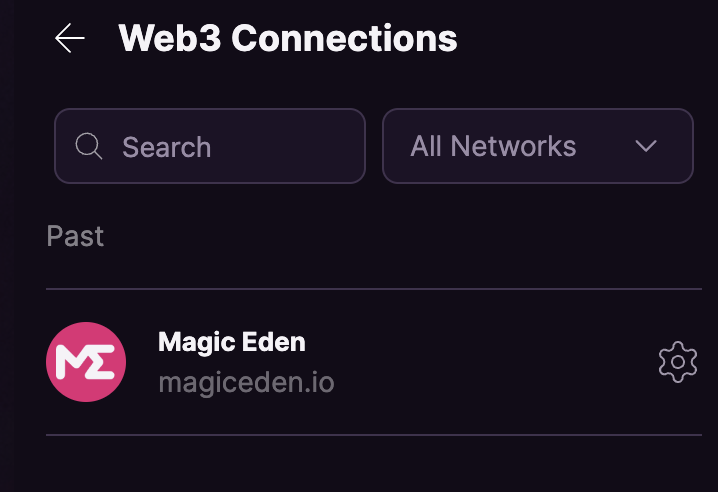
「History」では、過去の仮想通貨の取引が見れます。
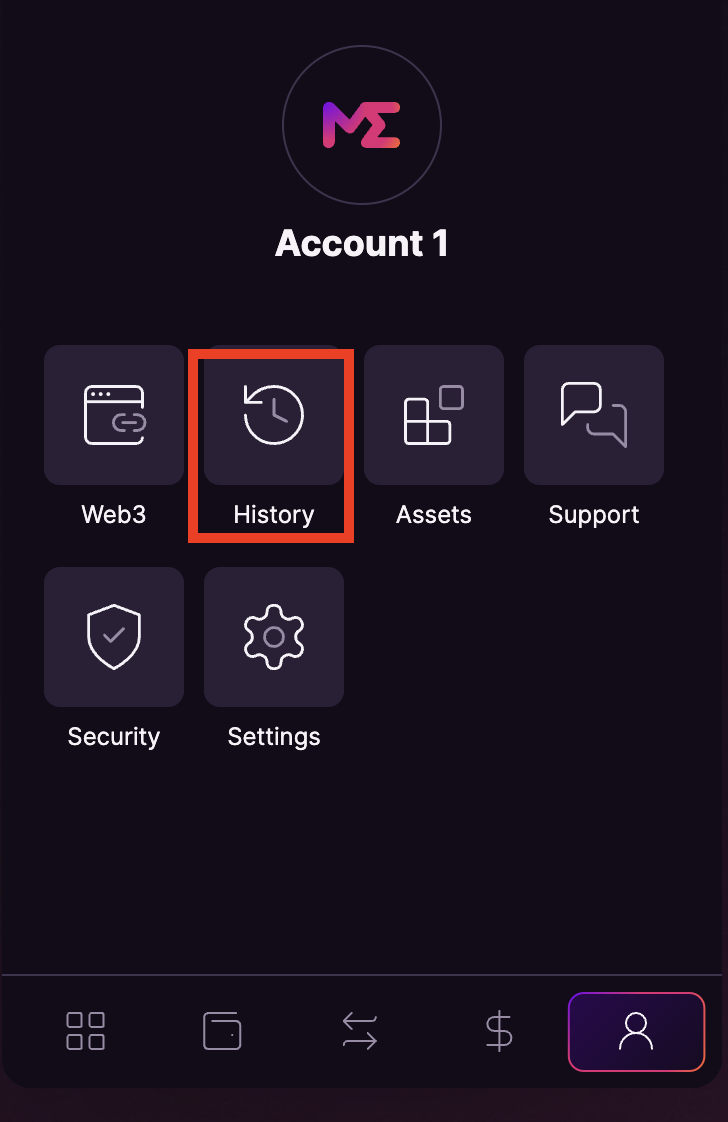
ここで仮想通貨の取引が全て確認できます。
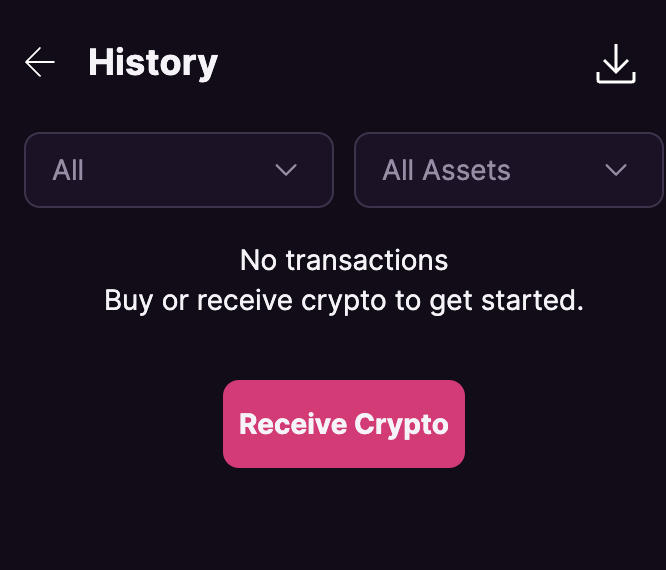
右上の下矢印マークを押すとExcel形式でまとめて見ることも可能です。
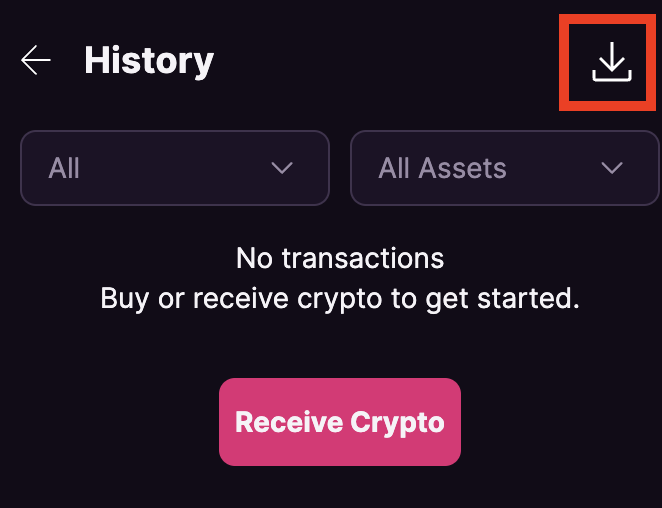
「Assets」では、保有の仮想通貨を確認できます。
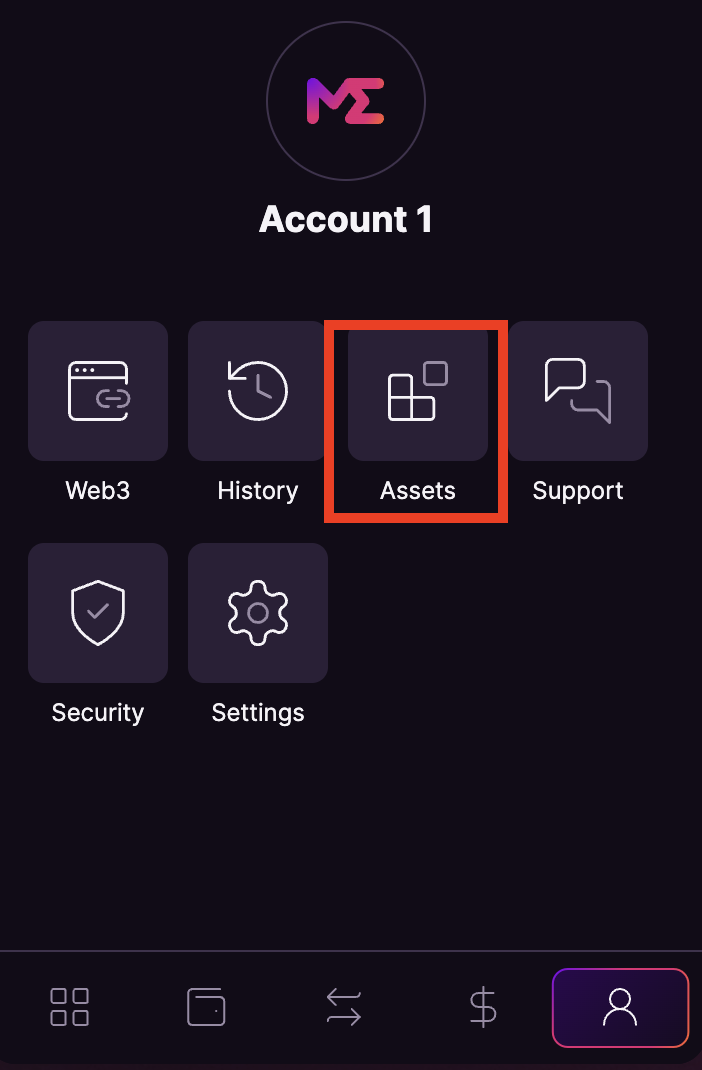
保有の仮想通貨を全て一覧で確認できます。
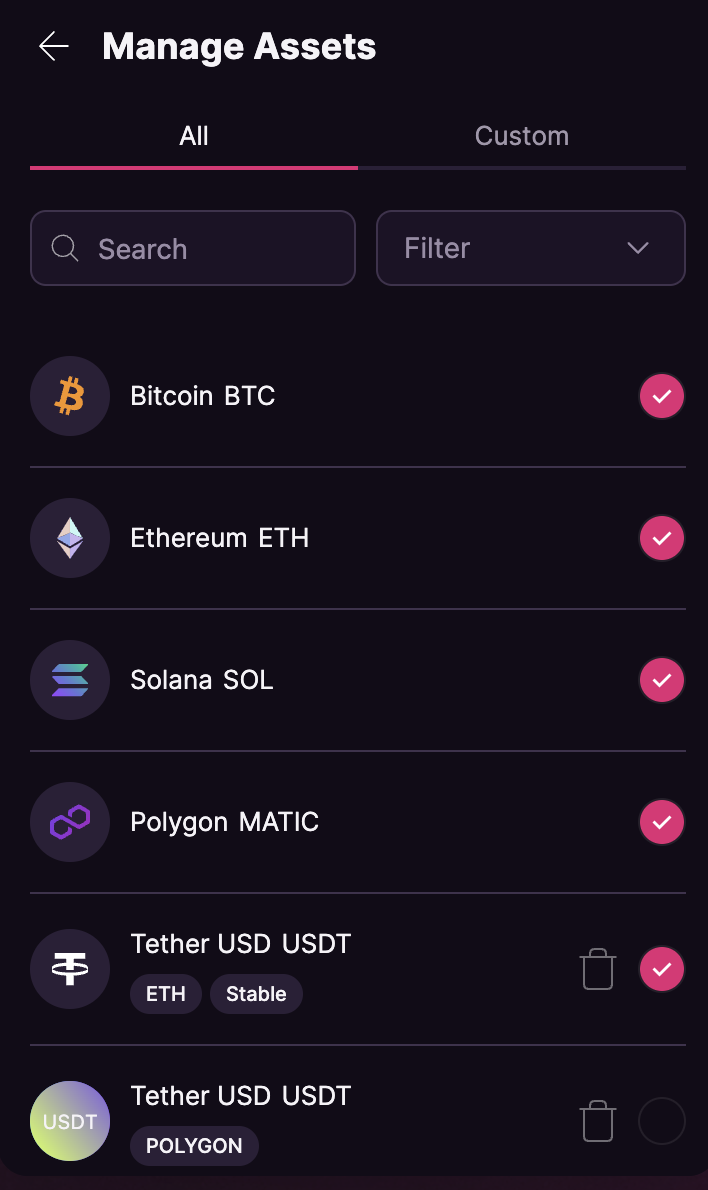
「Support」では、マジックエデンに関するヘルプを確認できます。
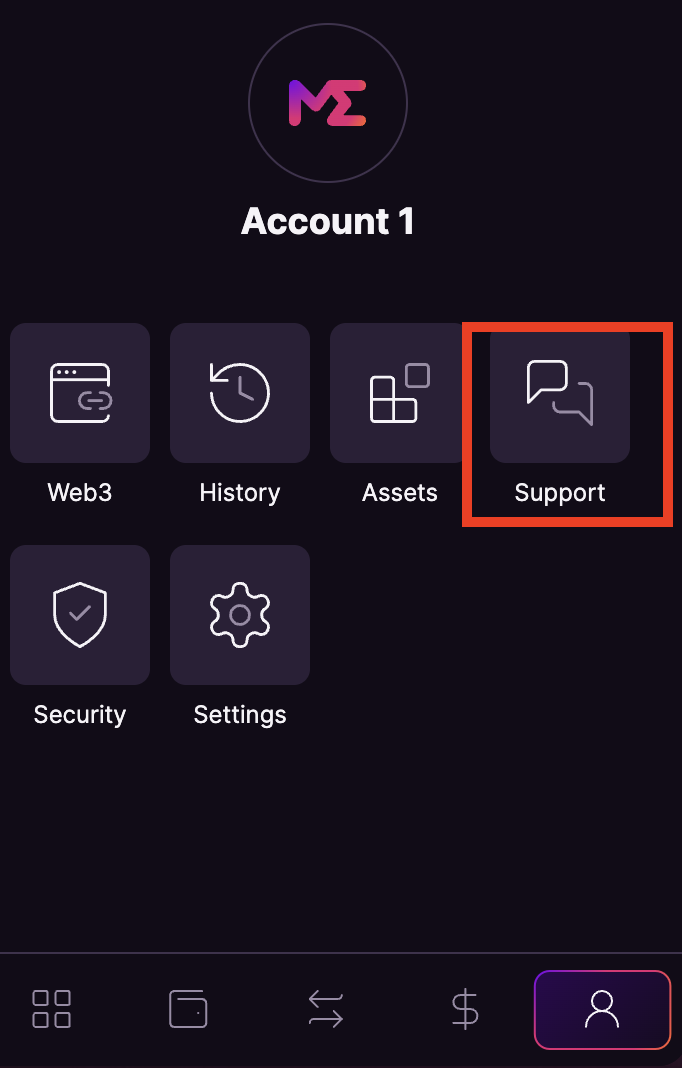
マジックエデンについて分からないことがあった場合、ここからヘルプを確認してください。
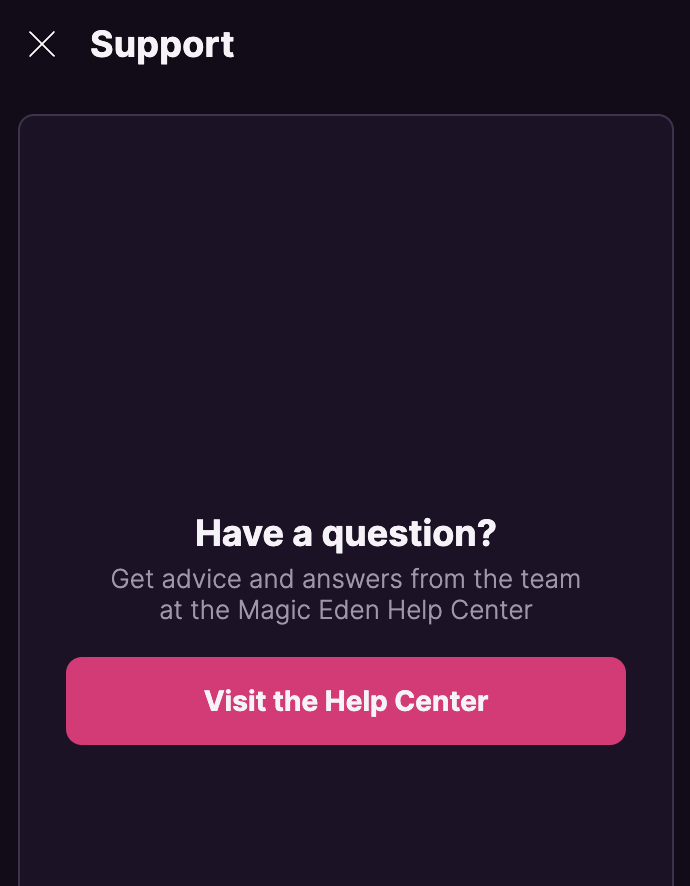
メモ
英語で表示されますが、Google Cromeでは日本語に全文翻訳できます。
ChromeのURLバーの右にある言語を翻訳を選択して日本語に変換しましょう。
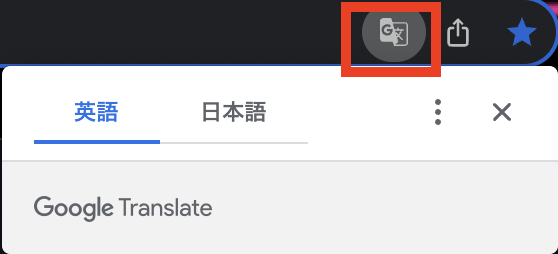
「Security」では、リカバリーフレーズの確認やパスワードの変更ができます。
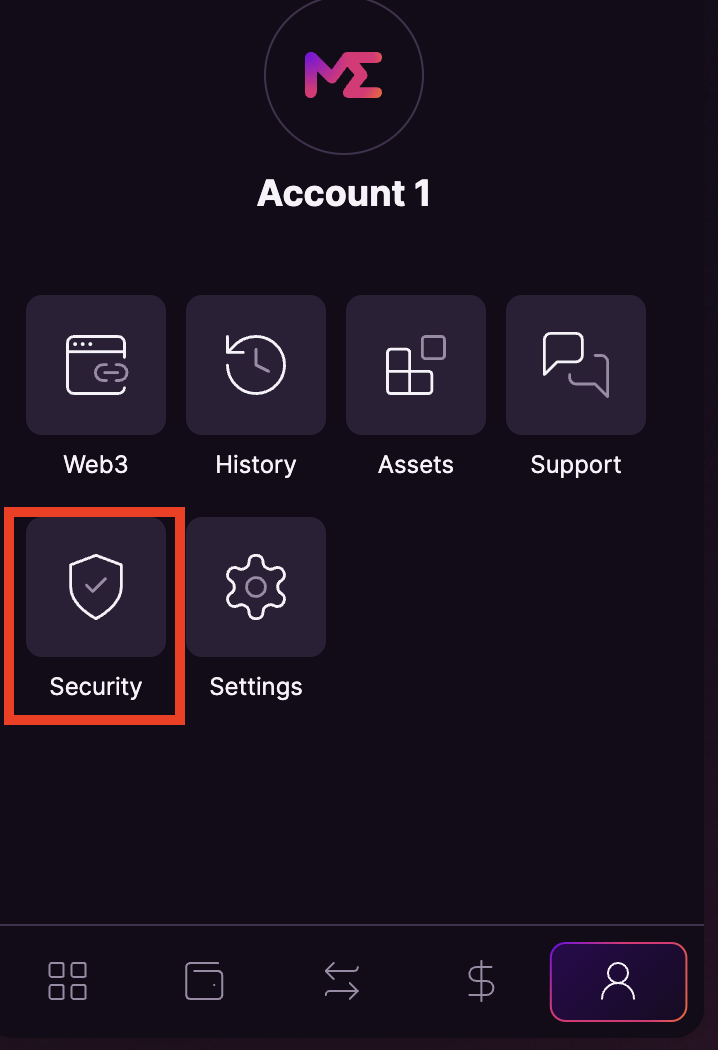
リカバリーフレーズを確認する場合は「Back Up」を選択します。
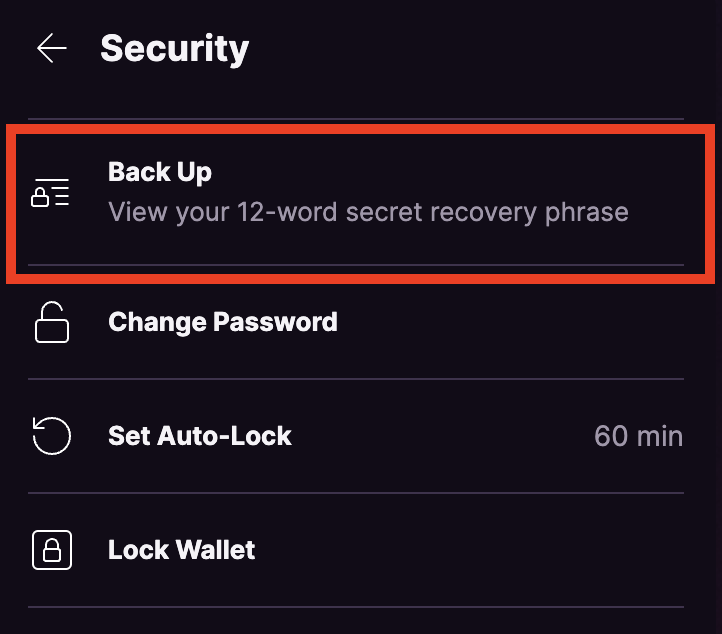
マジックエデンウォレットのパスワードを入力すると確認できます。
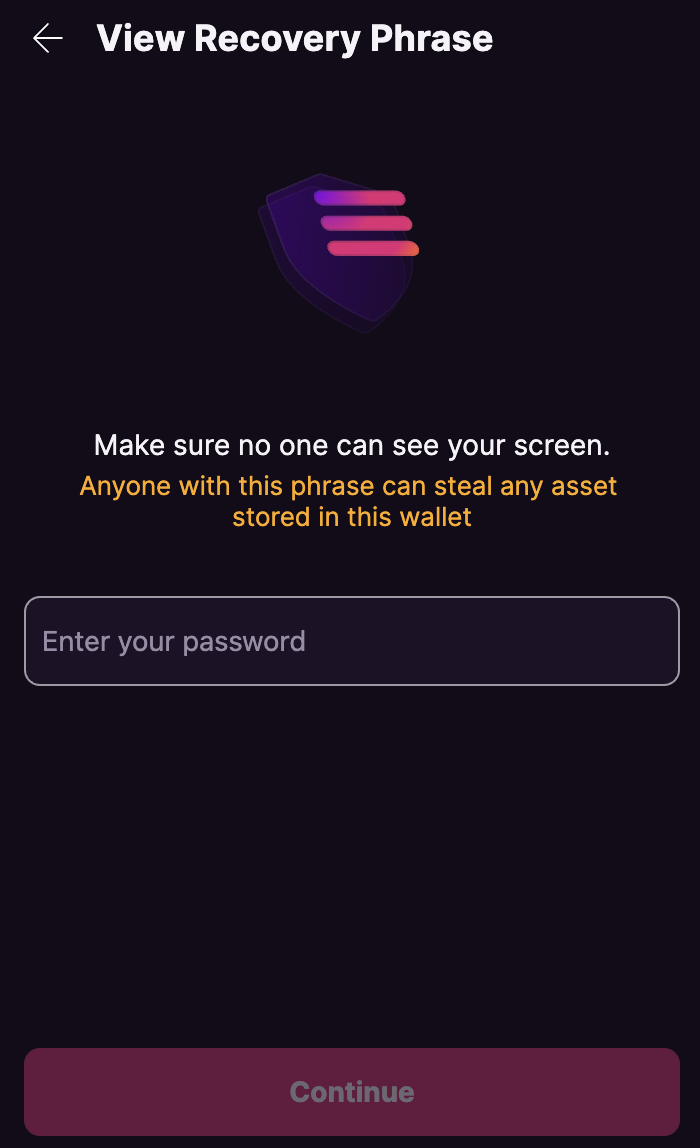
「Change Password」では、マジックエデンウォレットのパスワードを変更できます。
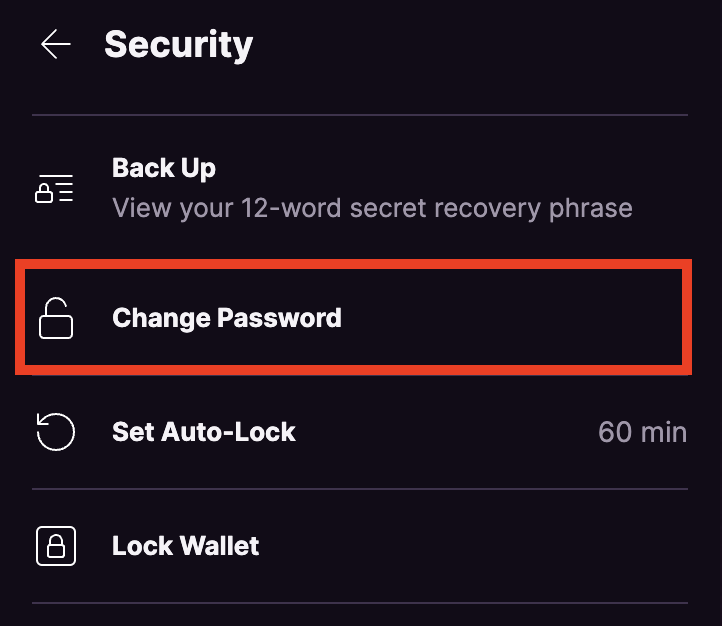
現在のパスワードと変更するパスワードを入力します。
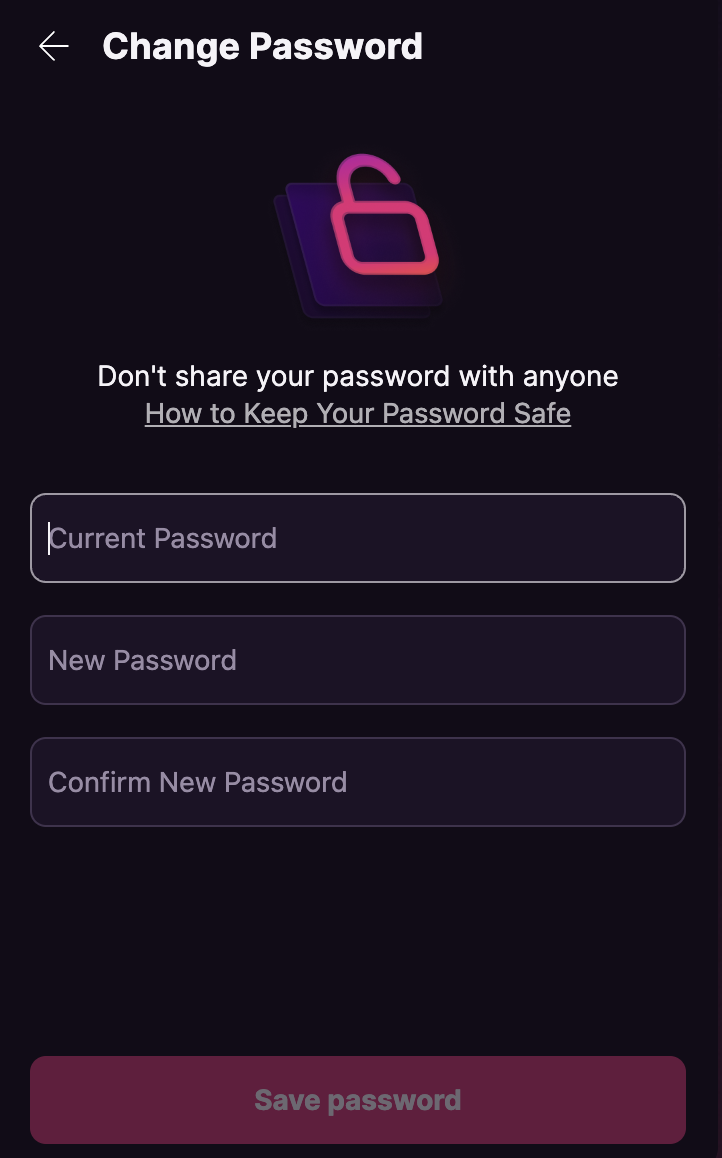
「Set Auto-Lock」ではマジックエデンウォレットのロックするまでの時間を選択できます。
ここでのロックするまでの時間とはパスワードを要求されるまでの時間を指します。
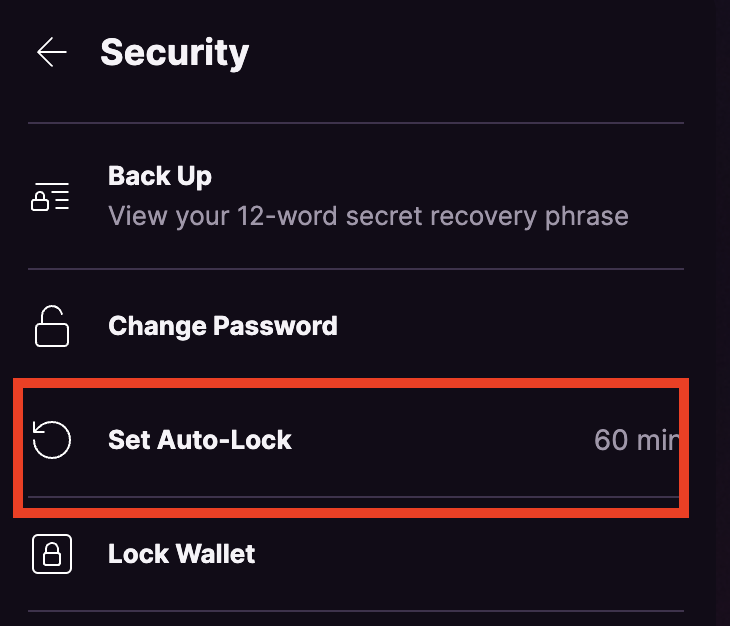
デフォルトは60分になっています。
好みの時間に設定しましょう。
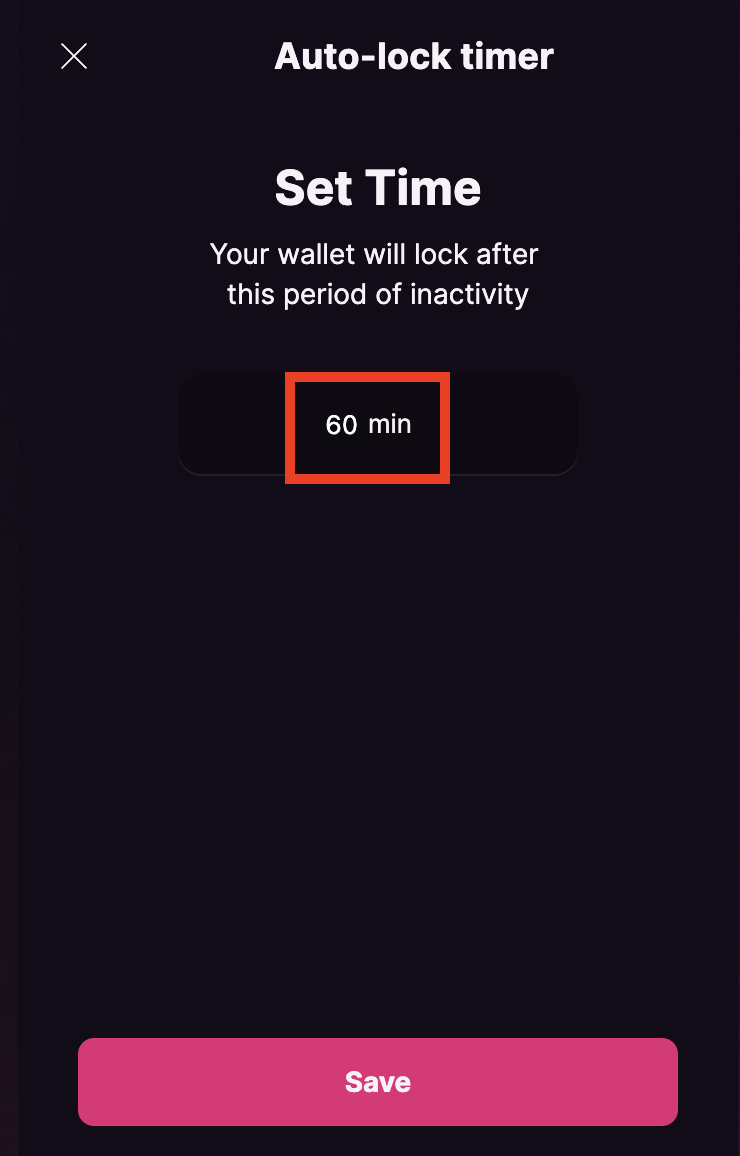
「Lock Wallet」を選択すると、一時的にロックします。
ここでのロックとはパスワードを入力しないと入れない状態のことです。
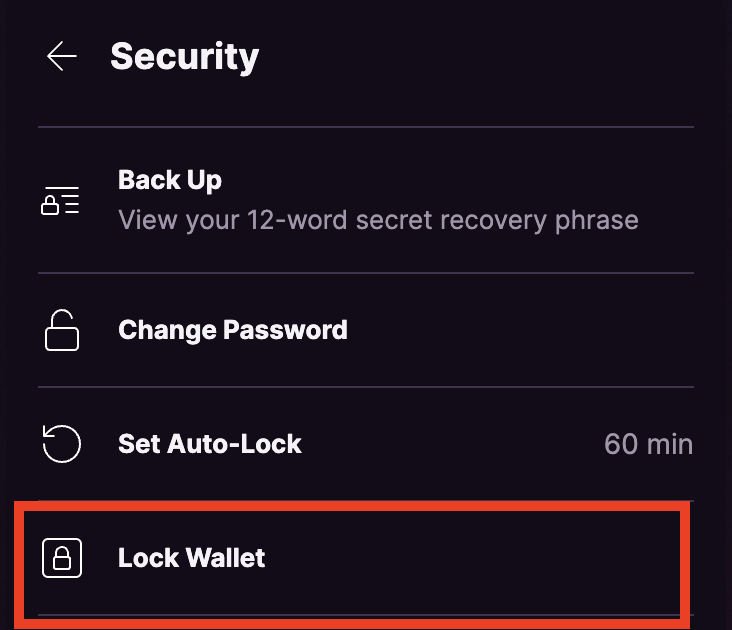
「Setting」では、各種変更ができます。
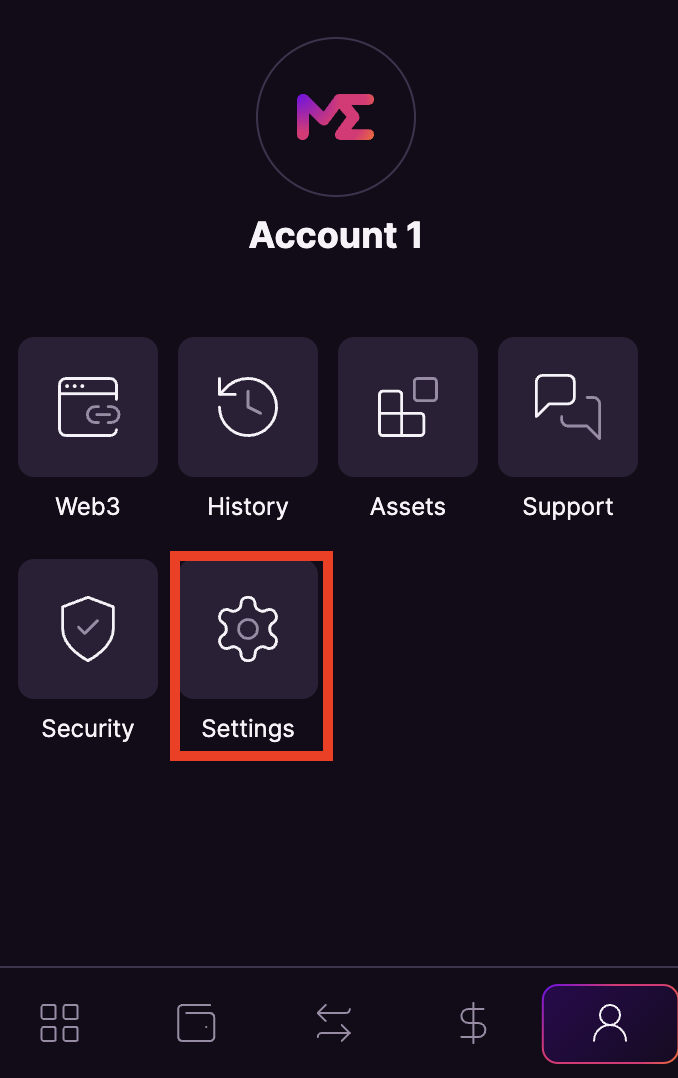
ここでは、マジックエデンをメインブラウザーに設定したり、通貨の表記を円表記に変更できます。
また、プライバシーポリシーや、言語設定も可能です。
メモ
現在、言語設定は英語にのみです。
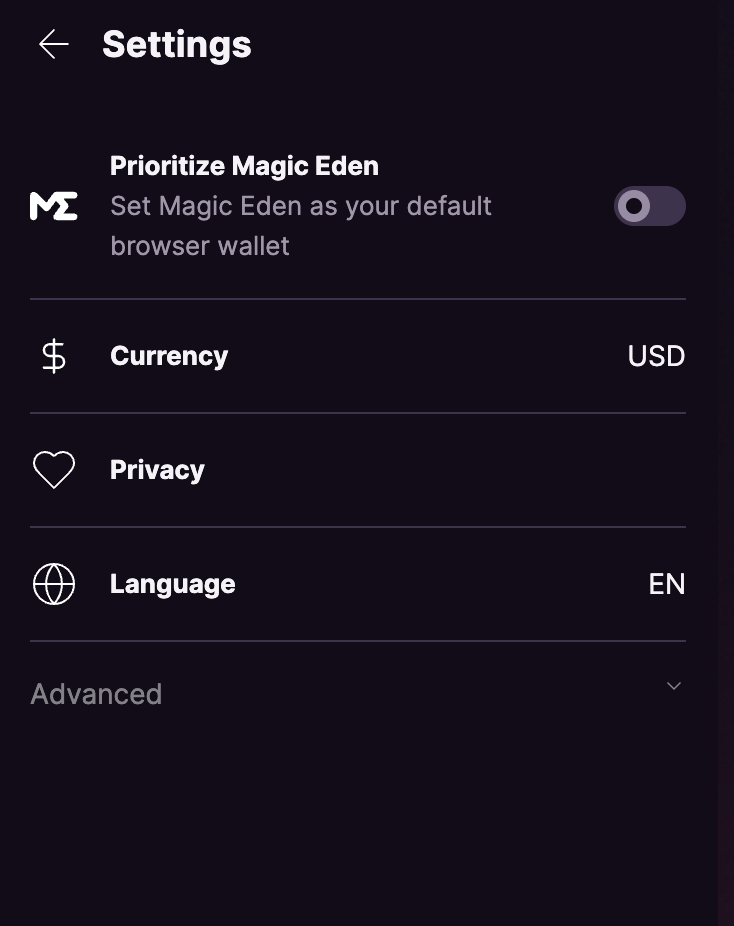
下部にある、「Advanced」を選択すると、ウォレットの復元と削除が可能です。
まとめ
今回はマジックエデンウォレットの登録方法、使い方について解説しました。
国内No. 1 NFTのCNPもOpenSeaからマジックエデンへ移行するようです。
今後はマジックエデンが主流になるかもしれません。
マジックエデンウォレットは、マジックエデンと相性バッチリです。
マジックエデンウォレットの時代に備えて、今のうちにしっかり使いこなせるようにしておきましょう。
